Annons
Din dator är avgörande för ditt liv. Och du vill veta mer om dess inre funktioner - det är därför du är här. Datorer är nu centrala för nästan alla aspekter av varje jobb, organisation, företag, välgörenhet och familj runt om i världen. Att förstå hur en dator fungerar är då oerhört viktigt av flera skäl - och du behöver inte vara expert eller buff för att förstå allt.
Innehållsförteckning
- Din dator: Inside and Out
- Fallet | Layout | Luftflöde | Brusisolering | Din nya köphandbok för ärenden
- Moderkort | Storlekar på moderkort | Chipsets | Funktioner | I / O-panelen | Varumärken
- Strömförsörjningsenhet - PSU | PSU-sorter | Power Rating | Effektivitet | Kontaktdon | Farorna med billiga PSU: er Varumärken
- Central Processing Unit - CPU | Klockhastighet | Flera kärnor | AMD vs. Intel | Värme sjunker
- RAM | Hur mycket RAM? | RAM-storlekar | RAM-hastigheter | Varumärken
- Lagringsenheter | HDD: er SSD: er Vilka siffror? | Optiska enheter
- Grafikkort | Videokontakter | PCIe-anslutning | IGP vs. Diskret | AMD vs. Nvidia | Flera GPU: er Vilka siffror? | Varumärken
- Expansionskort | Nätverk | Ljudkort | Extra I / O | Förvaring | Diagnostik
- Uppgradera din dator | Bygg din egen
- Din slutdestination
1. Din dator: Inside and Out
Oavsett din expertis med datorer, finns det alltid något nytt att lära sig. Datorer och deras komponenter är mångfacetterade maskiner. Tekniken och hårdvaran i dem är under utveckling och ständiga detaljer kan ändras.
Men vissa saker förblir konstant: CPU: er, RAM, GPU: er, PSU: er, moderkort, hårddiskar, SSD: er, fall och mer. Medan deras tekniska specifikationer ändras förblir deras funktion densamma. I den här guiden är vi det kommer att ange exakt vad varje komponent gör Vad finns i din dator: Berättelsen om alla komponenter du behöver vetaOavsett om du köper en ny dator eller bygger din egen kommer du att bli utsatt för många akronymer och slumpmässiga nummer. Läs mer , varför det gör det och varför det är viktigt.
2. Fallet
Det mest uppenbara stället att börja är fallet. Som datorns skelett tycker många om det som inget annat än något att bulta de andra komponenterna för att skydda. Emellertid är fallet viktigt för luftflöde och bullerisolering, såväl som för att hålla damm borta från dina dyra delar.
2.1 Layout
Layoutet för ditt ärende är faktiskt ganska viktigt, även om det till stor del är standardiserat. Kanske är den mest använda fallet följande:

Faktum är att de flesta budgetfall använder denna design, och med goda skäl: det är en konventionell, solid design som fungerar bra för en basdator. Emellertid kommer mellanklass, high-end och egenbyggda datorer att skilja sig avsevärt.
Till exempel hittar du strömförsörjningen under moderkortet för att erbjuda ökad stabilitet och luftflöde. Oanvända hårddiskburar kan tas bort och 5,25 ″-facken kan tas bort helt om det inte finns någon relevant enhet (vissa moderna eller egenbyggda datorer har ingen optisk enhet - min gör det inte!).
2.2 Luftflöde
Så om ett fall inte är det bara för att förankra din hårdvara till, vad är den för? Luftflöde är en sak. I själva verket är det en av de viktigaste resultatfaktorerna i ett ärende. Dina datorkomponenter kan bli väldigt heta, vilket får dem att brytas snabbare. Bra luftflöde kan hålla dem svala, öka deras tillförlitlighet och livslängd Dessa 5 PC-delar tenderar att dö: Hur man förlänger livslängdenDatorer är inte utformade för att pågå längre än några år. Men om du vill vara proaktiv finns det saker du kan göra för att förlänga din dators livslängd. Läs mer .
Många fall har en eller två integrerade fläktar. Vissa fall har ytterligare monteringshål, så att du kan lägga till extra fläktar. Den vanligaste fläktstorleken är 140 mm följt av 120 mm. 80 mm fläktar finns ofta på mindre fall som används för kompakta byggnader. Fläktar finns också i 92 mm, 60 mm och 40 mm varianter, men dessa är inte lika vanliga.
Fallluftflöde är ett stort företag och som sådan finns det tre huvudsakliga luftflödesmodeller:
- Negativt tryck: när avgaserna överstiger intaget skapas en negativt tryckgradient som effektivt suger den heta luften från höljet
- Utjämnat luftflöde: avgaserna och intaget har samma styrka och skapar en "vindtunnel" av olika slag för att ta bort varm luft
- Positivt tryck: när intaget överstiger avgaserna, skapas en positiv tryckgradient som utvisar varm luft från fallet
Många fans är en säker metod för att hålla ditt system svalt - men det finns en betydande avvägning: buller. Det finns tre huvudlösningar för att minska bullriga fans:
- Isolering. Att isolera fläktarna från fodralet förhindrar brusbildande vibrationer som passerar till fallet. Detta gör inte den fysiska fläkten tystare utan minskar det totala bullret. Mitt- och avancerade fodral tillhandahåller gummihandtag för detta ändamål.
- uppgradering. Billiga fans skapar brus? Uppgradera till ett bättre fläkt som använder kul- eller vätskelager, snarare än billiga hylslager. De kommer också att hålla mycket längre.
- Alternativ. Köp ett fall med större fans till att börja med (efterhand är bra!). De genererar samma kapacitet (kubikfot per minut - CFM), medan de snurrar mindre (RPM).
Det finns en litania med information tillgänglig på kl silentpcreview.com, täcker allt för att hålla ditt system så tyst som möjligt.
2.3 Bullerisolering
Tyst fläktar minskar ditt bulleravtryck. Men de är inte det enda hårdvara som genererar brus. Din CPU-kylfläkt snurrar konstant. En avancerad GPU kan levereras med tre fans. Som sådant är själva fallet en primär brusreducerare.
Den vanligaste brusreduceringstekniken för all hårdvara är densamma som för bullriga fläktar: isolering. Isolering av vibrerande delar med kisel eller gummi kan drastiskt minska brusövergången. Ännu bättre är det också en billig fix.
Brusreducerande PC-fallteknik har faktiskt inte kommit så långt. När vi utforskade hur du håller din dator tyst Hur du håller din dator tyst på billigtJag tvivlar på att någon någonsin har lyssnat på brus från datorn och tänkt "wow, det är fantastiskt. Låt oss ha lite mer av det! "I bästa fall är fläktljudet helt enkelt där, en omgivande whirr som mest ... Läs mer långt tillbaka 2012 var de gemensamma lösningarna:
- Sänk datorns fläkthastighet
- Ta bort eller byt fläktar
- Använd ljuddämpning
- Försluta ditt ärende
Och under 2017 förblir det rådet detsamma.
Vissa fall har integrerade funktioner, till exempel en brusreduceringspanel, enligt bilden nedan.

Det skumliknande materialet "absorberar" ljudet, vilket gör saker tystare. Denna typ av brusisolering är dock inte utan problem. Till att börja med behöver den ett extremt väl förseglat fodral, vilket i sin tur kan påverka den termiska prestandan (fånga för mycket värme). För det andra kan de vara en ledning för damm - vilket ytterligare förvärrar värmeproblemen.
2.4 Din nya handbok för köp av ärenden
Fall har ytterligare funktioner att tänka på innan du köper. Vi ska gå igenom dem nu i en praktisk köpguide för de bästa datorfallen De 8 bästa PC-fallen från 2019Det kan vara svårt att välja rätt fall för din nya PC-byggnad. Här är vår sammanfattning av de bästa PC-fallen för alla budgetar. Läs mer . Oavsett om du uppgraderar eller startar din första självbyggnad, kommer vi att ställa in dig på rätt väg.
Storlek och formfaktorer
Fall hänvisas generellt till av moderkortets formfaktor som de kan vara värd för. Du kommer troligtvis att möta tre "huvudsakliga" storlekar:
Mini-ITX:

Mini-ITX maximala storlek är 170 mm x 170 mm.
Micro-ATX:

Micro-ATX maximala storlek är 244 mm x 244 mm.
ATX:

Maximal storlek för ATX är 305 mm x 244 mm (även om vissa företag sträcker detta till 305 mm x 254 mm).
Tillsammans med formfaktorns storlek på moderkortet finns själva ärenden i olika former:
- SFF: Små formfaktorfall omfattar en mängd kompakta fall
- Desktop: har förändrats till en generisk term, men hänvisar faktiskt till ett horisontellt designväska, ibland med avsikt att placera en bildskärm på toppen.
- Mini, Mid och Full Tower: dessa representerar konventionella vertikala torn och avser storlek på moderkortet. Ett helt torn är vanligtvis 560 mm eller mer, medan ett mitt torn är vanligtvis cirka 460 mm.
Vidare uttrycket "midi-torn”Har utvecklats för att beskriva fall som är mindre än ett mitt-torn, men större än ett minitorn. Dessa har faktiskt blivit det mest populära fallet för många datoranvändare, även om termen används något omväxlande med mitt torn, beroende på land.
Midtornet är perfekt för att klämma in ett fullständigt ATX eller ett mindre Micro-ATX-moderkort och har vanligtvis plats för 3-5 hårddiskar och 2-3 optiska enheter. På grund av ständiga ökningar av datorkraft och grafiska processorenheter (GPU) är det möjligt att bygga en kraftfull speldator i ett miditorn.
I den meningen är det inte längre nödvändigt att använda ett fullt tornfall för att bygga en exceptionellt kraftfull dator - även om de kan hjälpa till med vissa aspekter. Till exempel kommer dina delar att ligga längre från varandra, vilket ger utrymme för värmeavledning. Du kommer också att kunna installera en mer komplicerad vattenkylningslösning, såväl som den extra hårddisken och de optiska facken som ett komplett tornfodral kommer med.
Dessutom har Solid State Drives (SSD), ökad internetanslutning och digitala nedladdningar förändrat våra lagringsbehov för ärenden. Till exempel, där det en gång var kritiskt att ha en optisk enhet, är de inte längre viktiga när man bygger en ny dator. Dessutom kan en oanvänd 5,25 ″-optisk enhetsfack vara värd för fyra SSD: er med hjälp av en "hot swap" -caddy-konvertering.
Detsamma gäller för en Micro-ATX - formfaktorn är inte längre en begränsning av effekten. I skrivande stund prissatte jag ett ganska tråkigt kraftfullt Micro-ATX-system med ett Micro-ATX-specifikt fall - kolla in det på pcparkpicker.com.
Och - ja, du gissade det - en Mini-ITX-bygg kan vara lika kraftfull som ett vanligt skrivbord, med den extra bonusen att vara kompakt och lätt att transportera.
Expansion Bays
Fallstorleken avgör hur många expansionsfack du har för dina komponenter. Komponentfack delas vanligtvis upp i två kategorier: 3,5 ″ och 5,25 ays fack.
5,25 ″ Bays är de största, vanligtvis finns i toppen av fallet, även om de kan springa från topp till botten. De används ofta för optiska enheter, men kan också innehålla specialiserad hårdvara som fläktkontroller, LCD-paneler för systeminformation eller till och med en liten extra strömförsörjning.
De återanvändas i allt högre grad för att hålla de nämnda caddierna med hot swap-enhet, antingen för hårddiskar med 3,5 or eller 2,5 ″ SSD.
3,5 ″ Fack sitter vanligtvis under 5,25 ays-facken, vilket möjliggör installation av två eller flera hårddiskar. I de fall där 5,25 ″-facken löper från topp till botten tillhandahålls ett specialiserat avtagbart fack för att hysa 3,5 ″-enheter över två eller tre 5,25 ays-fack.
2,5 ays Fack är vanligtvis tillgängliga vid konfiguration med hjälp av en 5,25 ″ eller 3,5 ″ omvandlare eller hot swap caddy. Men fler fall är specifikt tillhandahållna på 2,5 ″-enheter när SSD: s popularitet ökar.
Material
De material som används för att göra ditt ärende är också viktiga. Väskedesignen har rört sig på språng sedan tidigare beige plastlådor. Billiga fodral kommer att innehålla en kombination av billigt stål med en lika billig plast. SECC - Steel det är Elektrogalvaniserad kommersiell kvalitet Cgamla rullade och Coljad - är mycket billig och används i fall med lägre nivå. Den är också tung, inte särskilt slitstark och benägen att bucklor.
Genom att öka prisintervallet hittar du anodiserad aluminium, robust stål, borstad metaller, titankarbid och mer. Dyrare material motsvarar inte alltid ett bättre fall. Men ett prisvärd, märkesfodral kommer att prestera bättre än ett extravärde av plastkast, för hållbarhet, kylning och luftflöde.
Varumärken
Är varumärket viktigt? När det gäller fall kan det verkligen vara. Kända varumärken har ett rykte för att leverera fall som tar hållbarhet, kylning och luftflöde på allvar, även i budgetens slut på spektrumet. Dessutom har de flesta väletablerade varumärken värdeskap, så att du kan lita på deras rykte utan att spendera en förmögenhet.
Några av de viktigaste varumärkena inkluderar:
- Akasa
- Antec
- Som oss
- Coolare Master
- Corsair
- Fraktal design
- Lian-Li
- NZXT
- Silverstone
- Zalman
3. Moderkort
Du har ditt ärende. Nu behöver du något att sätta i det 5 skäl till varför du ska uppgradera datorns moderkortÄr du inte säker på när du ska uppgradera moderkortet? Här är några riktlinjer för att hjälpa dig. Läs mer . Låt oss börja med en av de mest uppenbara datordelarna: moderkortet. Utan moderkortet skulle inget mycket hända. Det beror på att allt är kopplat till moderkortet på ett eller annat sätt.
Moderkort delas vanligtvis upp i två grupper: de för AMD-processorer och dem för Intel-processorer. De är nästan helt samma - den enda skillnaden är CPU-uttagoch motsvarande CPU: er.
3.1 Moderkortstorlekar
Som vi diskuterade i avsnittet "2.4 Din nya handbok för köp av ärenden, ” moderkort finns i olika former och storlekar. Dessa sträcker sig från den löjligt minut Pico-ITX (100 mm x 72 mm), upp till den massiva WTX (356 mm x 425,5 mm). Dessa är exempel från skalens extrema ändar. De allra flesta moderkort du kommer att möta kommer att vara ATX, Micro-ATX eller Mini-ITX.
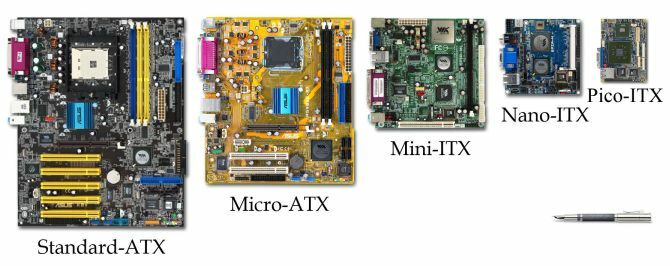
ATX
ATX är det största av de gemensamma moderkorten och erbjuder de flesta alternativ för systemuppgraderingar. De har vanligtvis minst fem expansionsplatser, minst fyra RAM-kortplatser och fler IDE- och SATA-portar än en Micro-ATX eller Mini-ITX.
Ett ATX-moderkort var länge den första samtalshavnen för alla som bygger en seriös spelrigg Bygga din första dator? Använd dessa tips för att undvika vanliga problemDet finns inget som att starta en dator som du har samlat, särskilt med tanke på hur mycket pengar du sparat och datakunskap du fick under den söta, söta bindningstiden. Läs mer men som vi har sett är de inte längre nödvändiga.
Eftersom de emellertid erbjuder det bredaste utbudet av expansionsfunktioner såväl som utrymme mellan expansionsplatser, de kan vara användbara för framtidssäkring 5 skäl till varför du inte borde framtidssäkra din datorÄr framtidssäkra din dator någonsin en bra idé? Här är flera skäl till varför du kanske vill ompröva. Läs mer mot ny, större hårdvara.
Micro-ATX
Micro-ATX moderkort är nu mycket vanliga för både spel och system för regelbunden användning. Du hittar dem i dator från Dell och HP eller i avancerade specialbyggnader. Det beror på att de erbjuder en utmärkt kombination av kraft och storlek.
Ett Micro-ATX-moderkort har vanligtvis mellan två till fyra expansionsplatser, upp till fyra RAM-kortplatser och två eller tre IDE- och SATA-kortplatser. Helhetskortet tar mindre plats och komponenterna har en passform, ibland kräver det lite extra planering under installationsprocessen.
Mini-ITX
Mini-ITX-bygg har verkligen ökat i popularitet under de senaste åren, särskilt eftersom fler försöker tillgodose spelare Vad gör mini-datorer så små? Och de bästa mini-datorerna du kan köpa idagEn ny generation mini-datorer tar sig in i våra hem och kontor nu. Läs mer (och spelare på resande fot). Trots detta är Mini-ITX-system i första hand väldigt små datorer med låg effekt som används för grundläggande uppgifter: e-post, webbläsning, ordbehandling och så vidare.
Majoriteten av Mini-ITX moderkort har en integrerad processor. Men fler moderkort visas med ett separat uttag för en fullstor processor. Det finns faktiskt Mini-ATX-kort som stöder Intel LGA 1151 CPU: er och andra som stöder AMD Socket AM4-CPU: er (båda är ny CPU-arkitektur i skrivande stund).
3.2 Chipsets
Komponenter anslutna till moderkortet styrs och anslutas av chipset. Detta omfattar norra bron och sydbrygga chip, illustrerat i diagrammet nedan. Jag kommer att prata om dessa mer detaljerat på ett ögonblick.

Den andra bilden visar motsvarande chipsetkarta från Intels webbplats och illustrerar vad varje chip styr.
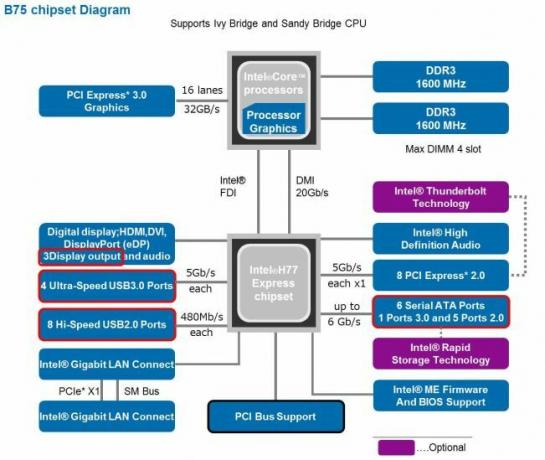
Vem gör chipset?
Även om det finns många olika moderkortstillverkare, tillverkas chipset nästan alltid av CPU-tillverkaren. Det vill säga ett AMD-moderkort har nästan alltid en chipset tillverkad av AMD, och detsamma gäller för Intel.
Det finns några undantag. Nvidia tillverkar chipsett för båda grupperna av moderkort, specifikt inriktade på spelare och andra högpresterande användare
Delar av chipset
Chipsatsen består av två olika chips.
De norra bron gör att CPU, RAM och GPU: er kan kommunicera mellan varandra och med sydbrygga. På nyare system finns inte Northbridge längre som ett enda chip på moderkortet. Processordesign har sett ökad integration av fler funktioner i färre komponenter, vilket minskar latensen (hur det tar lång tid innan CPU och RAM kommunicerar), förbättrar prestanda och minskar tillverkningen av moderkortet kostar.
Northbridge är också en integrerad del av överklockningsprocessen. När CPU-hastigheten ökar blir Northbridge varmare på grund av den extra belastningen på den digitala kretsen. I sin tur kräver det extra kylning. Vi kommer att titta lite mer på överklockning senare i guiden.
De sydbrygga ansvarar för kommunikation mellan andra komponenter, externa enheter, ljud och nätverket med norra bron.
3.3 Moderkortfunktioner
Moderkort har flera vanliga slots och portar.
CPU-uttag
CPU-uttaget är där du installerar din processor. Alla moderna CPU-uttag använder någon form av spak för att klämma fast processorn mot moderkortet. Detta säkerställer att det finns en bra koppling mellan stift och kontakter på moderkortet och processorn. Det finns många CPU-uttag, men alla ser relativt lika ut, som du ser i bilden nedan.

RAM-kortplats
Ibland kallas DIMM-kortplatser (dubbel inbyggd minnesmodul).
Det är här datorns minne är installerat. De flesta moderna moderkort har två kanaler och antingen två eller fyra platser - en eller två för varje kanal. Tri-kanal var till stor del reserverad för serverarkitektur, men ett undantag var Intel-socket 1366-chipset, med tre kanaler och sex platser. Införandet av DDR4-RAM banade vägen för konsumenttillgänglig fyrkanal-RAM - men mer om detta senare.
Kolla in bilden nedan:

Du kan se DDR3_1, DDR3_3, DDR3_2 och DDR3_4. Detta är ordningen RAM-modulerna ska sättas in. Ännu bättre är kortplatserna färgkodade för tydlighet. Brevet visar vilken kanal spåret tillhör, och numret visar ordningen för igenkänning i kanalen.
I vårt exempel, 3_1 måste alltid fyllas först. Inget RAM känns igen om denna plats inte är upptagen. Efter det är den mer flexibel, beroende på hur många RAM-moduler du har. Om du har två matchande moduler föreslår jag att du använder 3_1och 3_2, eftersom modulerna kan rymma olika minne, vilket i sin tur möjliggör stor multitasking.
Eluttag
Naturligtvis behöver moderkortet ström. Som sådan har den två eluttag: en 24 stift uttag och en 4 (+4) Stift uttag.

Scout runt ditt moderkort - de kommer att vara där, även om det senare kommer att variera från bräde till bräde, och kan vara ett åttstiftsuttag (därmed 4 (+4) stiftuttag).

PCI och PCIe
Det finns två vanliga typer av expansionsspår: PCI, och PCI Express (PCIe). PCI står för Peripheral Component Interconnect och används främst för att ansluta hårdvara på en dator.
PCI är den äldre, långsammare standarden. Det finns fortfarande på vissa moderkort, men har till stor del ersatts av PCIe.
PCIe är yngre, snabbare standard hittar du på moderkortet. Den vanligaste kontakten är PCIe 16x-kortplatsen, även om den kommer i 1x, 4x och 8x, som du kan se på bilden nedan.

PCIe-spår finns i olika storlekar. Ju högre “x” -nummer, desto längre är spåret. Dessutom fungerar alla PCIe-expansionskort i alla PCIe-expansionsplatser. Vilket innebär att om din hårdvara är ett x1-expansionskort, kommer det att fungera i ett x16-kortplats. Detsamma gäller i omvänd riktning, men du kan se några prestandaproblem (din toppnivå GPU fungerar bäst i en x16-kortplats).
Anslutningar
Nedan är en bild av ett modernt moderkort. Jag har illustrerat flera kontakter. Under bilden kommer vi att utarbeta vad dessa kontakter gör.

- De Frontpanel är en serie stift som du använder för att ansluta olika delar av huvudenhetens frontpanel: strömmen och återställning knappar, ström- och frekvensindikatorlampor, chassishögtalaren (minuthögtalaren som piper när du vrider på system på).
- SATA (Seriell ATA) introducerades först 2003 som en ersättning för den då standardiserade IDE-porten, som styrenhet för hårddiskar och optiska enheter. Till skillnad från de äldre IDE-anslutningen kan en SATA-port endast rymma en enhet, men den har betydande fördelar jämfört med den äldre standarden. Det är mycket snabbare (maximal hastighet för dataöverföring är 133MB / s; Från och med februari 2013 införde SATA 3.2 överföringar av 16 Gbit / s), medan kablarna är mycket tunnare och mer hanterbara. SATA har också fördelen att vara det hot-swap. Det är, det är möjligt att koppla bort en SATA-enhet och ansluta en annan SATA-enhet med samma kabel medan datorn är fortfarande påslagen (även om det ofta är fallet att du måste skanna om den manuellt igen i driften systemet).
- USB anslutningar lägger till stöd för USB-portar. Detta inkluderar USB-portar som finns på framsidan av ditt fodral, eller interna USB-enheter (som en kortläsare). Moderna moderkort har stöd för USB 3.0. Dessa portar kommer att markeras specifikt på ditt moderkort. USB 2.0-kontakter har två rader om fem stift, med en stift som saknas från 10 som vägledning. USB 3.0-anslutningar är olika och har ett 20-poligt rektangulärt nät. I skrivande stund började USB 3.1 Gen 2-kontakter att visas på de senaste moderkorten.
- Frontpanelens ljud anslutningar är för mikrofon- och hörlursuttag på frontpanelen på ditt fodral. De flesta fall har två ljudanslutningar inline, på samma kabel, med en märkt AC97 och den andra HD AUDIO. Båda har samma rubrik på moderkortet, men bara en kommer att fungera. Generellt sett kommer moderna moderkort att använda AC97 och HD AUDIO, medan äldre modeller endast stöder AC97. Moderkortet kommer att göra det klart.
- PWM-fläkt anslutningar är, för dina fall fans. Du ansluter fallfläktarna till dessa fyrstiftiga fläkthuvuden för att skicka ström till fläkten, samt möjliggöra hastighetsreglering från ditt operativsystem.
Andra moderkortfunktioner
Det finns ytterligare två funktioner du kan se efter. En har funktioner på varje moderkort: CMOS. CMOS står för "komplementär metalloxid-halvledare," Varför har mitt moderkort ett batteri?Visste du att det finns ett batteri på datorns moderkort? Här är vad CMOS-moderkortets batteri gör och varför du behöver det. Läs mer och det är ansvarigt för system BIOS och dess inställningar, såväl som att reglera systemklockan. Moderkortet har en myntstorlek, känd som CMOS-batteriet. Detta batteri håller halvledaren drivet under långa perioder av inaktivitet.
Nästa upp är Felsökning LED. Detta är en modern (och premium) moderkortfunktion som visar felkoder 10 vanliga PC-underhållsfel som du kan undvikaPC kräver fortfarande underhåll, så mycket som vi önskar att det var magiska lådor som gjorde allt arbete för oss. Tyvärr gör många människor misstag när det gäller att underhålla sin dator. Dessa misstag kan ... Läs mer på en liten (vanligtvis tvåsiffrig) LED. Koderna hjälper till snabbt att fastställa var ett fel inträffar.
3.4 I / O-panelen
I / O-panelen är där dina kablar och dator blir en. Du hittar I / O-panelen på baksidan av din PC-fodral. Det finns många kombinationer av vad du kan hitta där, så vi försöker täcka så många som vi kan.

PS / 2-kontakter
Före införandet och utbredd användning av USB-portar var PS / 2 standardkontakten för en mus och tangentbord. Heck, jag använder fortfarande ett PS / 2-tangentbord (eftersom mitt moderkort inte alltid spelar snyggt när jag försöker starta in BIOS med ett USB-tangentbord).

PS / 2 har vissa fördelar jämfört med USB-enheter, men det minskar. Till att börja med är din PS / 2-hårdvara alltid kompatibel. Dessutom rapporterar enheterna till datorn så fort den startar - något som inte alltid är fallet med USB-enheter, särskilt om de inte har använts tidigare.
Traditionellt fanns det två PS / 2-portar. Vissa moderna moderkort utelämnar en port eller kombinerar dem till en enda hybridport för tangentbord eller mus.
USB-portar
USB-portar används nu för allt, från din mus och tangentbord, till en ny jul-LED, till en fullt fungerande brödrost. De kallar det inte Universal Serial Bus för ingenting!
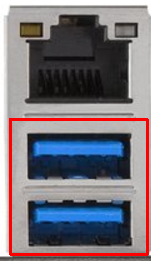
Generellt sett kan USB-portar bytas ut. De är också allestädes närvarande med externa enheter och under de senaste åren har införandet av USB 3.0 sett dataöverföringshastigheterna drastiskt ökar. De är nu så integrerade för de flesta datoranvändare att ett nytt system kan innehålla mer än 10 USB-portar.
Ethernet-port
Detta är den vanliga nätverksporten som du ansluter din dator till internet med. Ethernet-kabeln kommer sannolikt att köras från din dator till en router (beroende på din anslutningstyp kan en Ethernet-kabel köra från din router din startpunkt).
Vissa moderna moderkort har inbyggt trådlöst Ethernet - Wi-Fi. Istället för att behöva köpa en extra USB Wi-Fi-dongel Är din USB Wi-Fi Dongle Lagging? 3 sätt att fixa detHar du en trådlös dongel som inte fungerar? Tre olika metoder kan lösa de flesta dongelproblem: USB-förlängare, byta routerkanaler och dubbla band routrar. Läs mer , eller ett PCIe Wi-Fi-förlängningskort, har moderkortet en egen antenn. Dessa kan vara antingen interna eller externa. De har den uppenbara fördelen av att integreras i kostnaden för ditt köp - men du kommer inte nödvändigtvis att kunna uppgradera anslutningen ensam när nyare, snabbare standarder släpps Här är vad ankomsten av 5G betyder för dig och migDu kanske har sett annonser för nya "5G Evolution" -nätverk. Nyhetsblixten: det är inte 5G. Du faller för en reklamgimmick. Men 5G kommer snart, ändå. Läs mer .
eSATA
En eSATA-port ger snabb anslutning för en extern enhet. Innan ankomsten av (och därmed snabba uppgraderingar till) USB 3.0, eSATA var ett snabbt alternativ för externa lagringsenheter Få åtkomst till en gammal hårddisk utan att ta isär din dator: Här är dina alternativOm din gamla dator går sönder och det bara inte är värt att reparera uppstår problemet med hur du får åtkomst till dina data. Att få enheten från den gamla datorn är vanligtvis ganska enkelt, även på en ... Läs mer . eSATA finns i tre hastigheter:
- 1,5 Gbps (187,5 MB / s)
- 3Gbps (375 MB / s)
- 6 Gbps (750 MB / s)
På grund av USB-portar som finns på nästan alla nya system, har några nya moderkort eSATA.
Videokontakter
Det här är kontakterna för dina bildskärmar. Återigen beror den kombination du hittar verkligen på ditt moderkorts ålder. Ett modernt kort kan innehålla ett integrerat HDMI-kortplats samt ett DVI-kortplats. Ett äldre kort kan ha en VGA och en DVI-plats, eller till och med bara en VGA.
Vi kommer att titta närmare på dessa i det kommande grafikkortavsnittet
Ljudanslutningar
Det finns tre huvudsakliga ljudkabeltyper som du kommer att stöta på.
TRS (analog) är de vanligaste kontakterna. Du kommer nästan säkert ha sett den här typen av analoga uttag - det är den du hittar på din iPod. De finns i olika färger, för olika kablar och har vanligtvis ett uttag för ett 3,5 mm-uttag:
- Det gröna uttaget stöder stereoutgång för två främre högtalare (eller hörlurar)
- Det svarta uttaget stöder stereoutgång för två bakre högtalare
- Det grå uttaget stöder stereoutgång för två sidohögtalare
- Det gula uttaget stöder dubbla utgångar för en centerhögtalare och en subwoofer
Förutom att de har 8 utgångskanaler, stöder de också 2 ingångskanaler:
- Det blå uttaget stöder stereoingång för line in
- Det rosa uttaget stöder mono- eller stereomikrofoningång
Vissa äldre eller billigare moderkort har bara de gröna, blå och rosa uttagen.
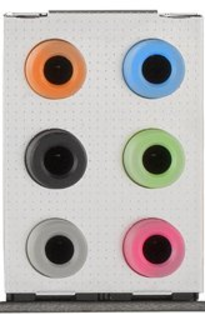
Tillkomsten av USB-C ser uppdateringar av många datorstandarder, och ljud är inte undantaget. De USB-C-ljudkabel ersätter snabbt standard 3,5 mm 3,5 mm Audio Jacks efterföljare är här: USB Type-C-ljudMot bakgrund av den möjliga utfasningen av 3,5 mm ljuduttaget kommer du vara glad att veta att en ersättning kan vara i horisonten. Möt USB-specifikationen för typ C-ljud. Läs mer anslutning och som sådan har vissa moderkort nu ytterligare USB-C-portar.
TOSLINK (Digital - Optisk) är främst för att ansluta hemmabioljudssystem, med optisk fiber för att överföra stora mängder data via en enda kabel.

Kabelmaterial Toslink-kabel (Toslink-optisk kabel, digital optisk ljudkabel) 6 fötter med metallanslutningar och flätad jackaKabelmaterial Toslink-kabel (Toslink-optisk kabel, digital optisk ljudkabel) 6 fötter med metallanslutningar och flätad jacka Köp nu på Amazon $7.49
Koaxial (digital) är mycket lik TOSLINK, men förlitar sig på en växelström för att överföra data, i motsats till snabb blinkning av ljus. De är ungefär samma, så det beror bara på ditt högtalarsystem och moderkortkonfiguration.

Dessutom överförs ljud också via HDMI och med en högre upplösning än TOSLINK. Vissa moderna högtalarsystem erbjuder alternativ för båda ljudöverföringar, så kolla vad som passar din installation.
Mediabridge Ultra Series Digital Audio Koaxialkabel (15 fot) - Dubbla skärmad med RCA till RCA guldpläterade kontakter - Svart - (Del # CJ15-6BR-G2)Mediabridge Ultra Series Digital Audio Koaxialkabel (15 fot) - Dubbla skärmad med RCA till RCA guldpläterade kontakter - Svart - (Del # CJ15-6BR-G2) Köp nu på Amazon $10.99
3.5 Moderkortmärken
Det finns många moderkortstillverkare; inte alla är lysande. Men det finns några som får konsekvent beröm.
- Gigabyte
- SOM OSS
- ASRock
- MSI
Även om jag alltid skulle föreslå att du slutför din egen forskning innan du köper (enskilda moderkortmodeller kan ha egendomar och buggar), producerar dessa fyra tillverkare väl ansedda brädor.
4. Strömförsörjningsenhet (PSU)
Strömförsörjningen är livets blod från datorn. I den meningen kallas det ibland systemets hjärta - utan det skulle inget annat fungera.

Den vanligaste strömförsörjningsenheten är ATX, som ursprungligen utvecklades av Intel, 1995. En ATX PSU använder standardiserade kontakter kompatibla med de allra flesta moderkort och annan systemhårdvara. PSU: er finns i tre varianter: Modular, Semi-Modular och Non-Modular.
4.1 Strömförsörjningsenheter
Det finns tre huvudtyper av PSU. Låt oss titta på var och en.
Icke-Modular
Även kallad en "standard" PSU, en icke-modulär enhet har sina kablar anslutna till huvudenheten. Detta är vanligtvis ett billigare alternativ, och vissa hävdar ger en liten effektivitetsökning på grund av lägre total motstånd.
Men du är oundvikligen fast i kablarna du inte slutar använda. I sin tur kan dessa röra ditt system, göra kabelföring svårt och påverka luftflödet i ditt fall.
Modul
En modulär PSU har å andra sidan avtagbara strömkontakter. Detta ger dig full kontroll över strömkablar och anslutningar i ditt system, så att du kan använda så få som krävs för att driva hårdvaran. Dessutom underlättar det minskade antalet kablar kabeldirigering, ditt ärende kommer att vara snyggare och luftflödet kommer att förbättras.
Omvänt måste du köpa strömförsörjningsenheten och eventuella extra kablar och anslutningar, vilket kan vara något kostsamt. Dessutom måste du köpa en ny kabel varje gång du vill lägga till en ny hårdvara.
Semi-Modular
Semimodulära PSU: er har blivit mycket populära, vilket möjliggör enkel anpassning för specifika systembyggnader, medan de kommer med några viktiga kablar som redan är anslutna. Majoriteten av halvmodulära PSU: er har ett 24-stifts ATX-kontakt, ett enda PCIe-kontakt, ett 8-stifts CPU-kontakt och en eller två perifera kontakter.
Den halvmodulära uppnår en god balans mellan de andra alternativen och är troligen ett billigare alternativ totalt sett.
4.2 Effektbetyg
Kraften för en strömförsörjningsenhet benämns oftast dess wattal. Du kan vanligtvis berätta en PSU: s effektbetyg bara genom att titta på modellnumret. Till exempel är PSU nedan en Corsair CX550M, som har en effektbetyg på - du gissade det - 550W.
Corsair CX Series 550 Watt 80 Plus bronscertifierad modulär strömförsörjning (CP-9020102-NA)Corsair CX Series 550 Watt 80 Plus bronscertifierad modulär strömförsörjning (CP-9020102-NA) Köp nu på Amazon $69.34
Denna 550W delas upp i ett antal skenor som löper med olika spänningar: + 3,3V, + 5V, + 12V, -12V och + 5VSB. Äldre PSU: er tenderar att bryta + 12V-skenan i flera skenor, men moderna PSU: er föredrar en enda skena (eftersom kraftförbrukningen för vissa hårdvarukomponenter växer).
Nu behöver du inte förstå exakt vad de alla gör, men + 12V effektgraden är det viktigaste talet, följt av + 3.3V / + 5V klassificeringen.
+ 5VSB står för 5V Stand-By. Det är en standby-effekt som ger kraft till moderkortet för systemövervakning, kontroll av händelser som Wake-by-LAN eller mus och tangentbord.
Nedan är kontinuerlig effektbetyg uppdelning för Corsair VX550W:
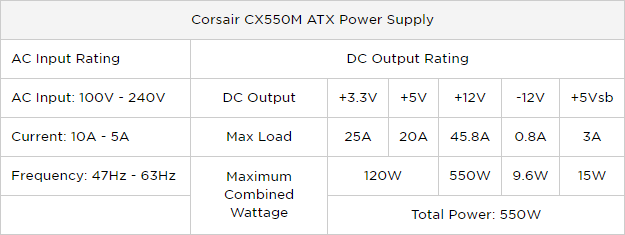
Dessa nummer är inte så komplicerade som du tror. Låt oss stofta av elektronikmodulen från din fysikklass i skolan:
Effekt (W) = Spänning (V) * Ström (A)
För + 12V är den totala effekten 12V * 45,8A = 550W. Lätt, eller hur? Tja, inte alltid, men jag förklarar lite mer i det kommande Faror med billiga orörda nätaggregat sektion.
Effektbetyget är viktigt för flera saker. Först, när du sätter på datorn, börjar nästan alla komponenter på en gång. Vissa använder mer än andra. Till exempel kan en äldre hårddisk använda upp till fyra gånger mer ström medan de snurrar upp än deras vanliga konsumtion.
Nästan alla PSU: er har extra kapacitet inbyggd för att hantera detta extra effektbehov - men bara för en kort tid. Vi hänvisar till detta som toppeffekt. De flesta tillverkare kommer att tillhandahålla data för båda topp och kontinuerlig betyg för + 12V-skenan. De andra skenorna är mindre viktiga, så noggrannheten är vanligtvis svårare att komma med.
Kontrollera dina strömkrav
Om du köper ett hylla-system är det mycket osannolikt att du behöver oroa dig för kontinuerliga och toppeffektiva betyg. Men det är värt att överväga exakt hur mycket energi ditt system kommer att använda Hur mycket ström behöver din dator?Datorer behöver ström. De förvandlar det till värme, brus och ljusliknande magi. Men hur mycket ström behöver din dator exakt? Låt oss ta reda på var all den kraften går ... Läs mer ; trots allt kommer det att påverka din elräkning. De som bygger sitt eget system måste emellertid ta sin effektklass mycket på allvar. Inte tillräckligt med kraft, och ingenting kommer att fungera. Och bara tillräckligt med kraft skulle kunnaorsaka kort under toppströmavbrott 3 vanliga misstag som kommer att skada eller förstöra ditt moderkortDessa misstag är enkla och till synes obetydliga men kan leda till skador på moderkortet, vilket kommer att minska din dators eller bärbara dators liv kortare än du förväntar dig. Läs mer . De OuterVision PSU Calculator är en av de bästa kraftvärderingsräknarna runt. Ta mitt exempel nedan.
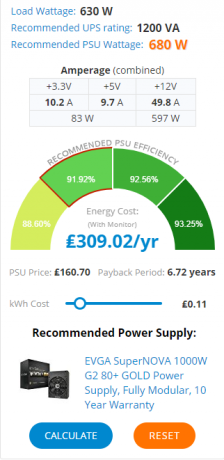
Denna beräkning använde följande systembyggnad:
- CPU: Intel Core i5-7600k
- BAGGE: 2x8 GB DDR4-moduler
- GPU: Nvidia GeForce GTX 1070
- Lagring: 1 SSD och 2 hårddiskar vid 10 K RPM
- Standard tangentbord och musinmatning
- 1 24 ″ LED-skärm
- Utnyttjande: 16 timmar per dag
- Gaming / redigering: 2 timmar per dag
Rekommendationen var ganska plats på: Jag har faktiskt en 950W Plus Gold PSU.
4.3 Effektivitet
När vi växlar till ett samhälle krävs för att vidta åtgärder mot slösande energiförbrukning Små, tysta och gröna datorer som du kan bygga nuDen här artikeln täcker val av komponenter för montering av fläktlösa och gröna datorer, så att du kan göra dina helt tysta, miljövänliga datorer. Läs mer , PSU blir allt mer energieffektiva. Oavsett är effektivitet alltid värt att överväga, oavsett vad du introducerar till ditt hem. När växelström konverteras till DC slösas bort energi och släpps ut som värme. Följaktligen, desto mer effektiv PSU, desto mindre kraft går förlorad som värme.
Här är ett enkelt exempel. En PSU kräver 100 W växelström för att mata ut 75W likström, förlora 25W till värme. I det här fallet anser vi att PSU är 75% effektiv.
Uppslamningen av maktrelaterade nummer kan vara lite förvirrande. Lyckligtvis använder många PSU-tillverkare det frivilliga 80 Plus-certifieringsprogrammet som introducerades 2004. Förutsättningen är lätt att förstå. Certifiering bekräftar att en PSU har mer än 80% effektivitet vid 20%, 50% och 100% av nominell belastning. Certifieringen finns i olika effektivitetsnivåer, som ses nedan:
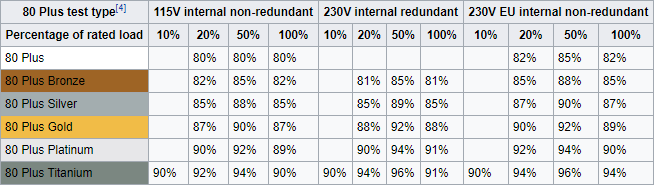
Nu för ett verkligt exempel. Låt oss använda CX550M som vi tittade på tidigare. Grafen nedan illustrerar PSU-effektiviteten i hela sitt operativa sortiment. Det stora gröna området flankerat med orange visar att PSU är effektiv över 80% merparten av tiden. Men om den erforderliga systemeffekten sjunker under cirka 85W, sjunker PSU till 75-80% effektivitet.
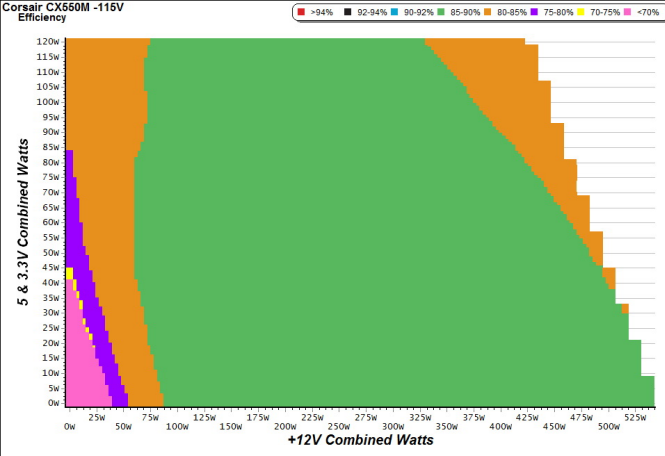
Följaktligen är CX550M kvalificerad för ett 80 Plus-bronscertifikat.
PSU av högre kvalitet tenderar att ha högre effektivitet över hela linjen. Det betyder inte att CX550M inte är en kvalitets PSU, den har bara ineffektivitet vid lägre effektnivåer, liksom många PSU: er.

Eco läge
Många moderna PSU: er är nu utrustade med Eco läge, växlar vanligtvis med en liten fysisk switch på själva PSU. ECO-läge avser vanligtvis PSU-fläktar och temperatursensorer. PSU-fans kommer inte att snurra om de inte utlöses av en viss temperatur. Fram till dess kommer de att tystas och spara ström.
4.4 Kontaktdon
Varje strömförsörjning du köper nu kommer att använda standardiserade kontakter för de olika komponenterna du hittar i din dator. Här är en kort översikt över vanliga PSU-kontakter.
Molex
Molex anses till stor del vara "standard" -kontakten från din strömförsörjning. Molex är faktiskt en term som hänvisar till en tvådelad stift- och uttagskoppling; i den meningen anses alla moderkortkontakter vara Molex. Det var den primära kontakten för äldre hårddiskar, men är nu mer en "jokertecken" -kontakt, som används för fodralfläktar, LED-paneler och så vidare.

24 Pin - Moderkort
24-polskontakten ger ström till moderkortet såväl som vissa expansions kort. Vissa äldre grafikkort tog strömmen från 24-polskontakten, men i stort sett är de nu för kraftfulla och kräver en egen strömkontakt.

4 + 4 Pin - CPU
Vanligtvis hittar du uttaget för det här anslutet intill CPU-uttaget. Det finns en god anledning: det här kontakten ger CPU-strömmen. Under en lång tid krävde de flesta CPU-enheter bara en fyra-stiftskontakt, medan vissa moderkort krävde båda anslutningarna, och tog bara den kraft som den behöver.

Nya generationer av extremt kraftfulla konsument-CPU: er och deras toppnivå-moderkort kräver en 4 + 4-polig kontakt, ytterligare fyra. Dessa krafthungande CPU: er kräver en lämplig PSU.
SATA
SATA har blivit den viktigaste lagringskontakten för konsumentdatorer. Icke-modulära PSU: er kommer med flera anslutna, medan en halvmodulär kan komma med ett par, beroende på tillverkaren.

PCIe (6 + 2 stift)
Den sista gemensamma kontakten är PCIe 6 + 2-stiftet. Det ger ström till ditt grafikkort. Grafikkort är makt hungriga djur. Nvidia GeForce GTX 1080 kan använda över 300W ensam! Eftersom grafikkort har blivit sådana djur måste PCIe-anslutningen också behöva uppdateras. Tidigare skulle en enda sexstiftskontakt räcka (och fortfarande kommer att vara på äldre GPU-enheter), medan det senaste och bästa kräver ett kontaktdon med åtta stift, därav 6 + 2-stiftskontakten.

4.5 Farorna med billiga orörda kraftleveranser
När du är ute och handlar efter en ny PSU 6 saker att veta när man köper en nätaggregat (PSU)Strömförsörjningsenheter är inte lika glamorösa som processorer och grafikkort, men de är en kritisk PC-komponent som du absolut inte kan förbise. Här är vad du ska veta när du köper en. Läs mer , kommer du att märka obemärkta enheter som erbjuder högre kapacitet för lägre priser än deras märkesvaror. På papper ser det fantastiskt ut. Men som med många elektriska saker (men inte allt) är billig inte alltid bäst. Så varför betala dubbelt så mycket för en 500W Corsair PSU över en 650W SuperAmazingAwesomeBrand PSU?
Det finns ett enkelt skäl: den omärkta PSU-enheten är mycket osannolikt att den faktiskt levererar 650W.
I många fall är det bara direkt smutsig reklam, vilket lovar något utöver möjligheten att verka mycket mer konkurrenskraftig. Men det finns andra trick också:
- Märkning av produkten med toppeffektvärde istället för kontinuerlig effektklassificering
- Ange en teoretisk effektbedömning baserad på en kombination av perfekt driftsförhållanden, t.ex. ett rum vid perfekt temperatur, som aldrig förändras, i en ständigt dammfri miljö. Deras labbscenario ger det annonserade effektbetyget, men en gång säkrat i fallet, i en varmare, troligen dammigare miljö, har PSU ingen chans att träffa dessa betyg.
Dessutom är det billigare med en omärkt PSU att använda billiga interna komponenter av låg kvalitet. Detta har två stora nackdelar:
- De genererar mycket mer värme och använder mer el genom avfall och ytterligare kylning.
- Ännu viktigare är billiga komponenter mycket mer mottagligatill katastrofalt misslyckande. Beroende på felnivån kan du titta på ett helt nytt system. Den här frågan förvärras av PSU: s som säljs med en felaktig effektklassning - om du driver för många komponenter kommer att få de redan dåliga kvalitetskomponenterna att försämras snabbare.
Enligt min mening är risken helt enkelt inte värd att ta. Med tanke på att många utmärkta PSU: er är märkta med konkurrenskraftiga priser, bör du hitta något som passar dina krafter för strömförsörjning.
4.6 Märken
Precis som med moderkort finns det några bra PSU-leverantörer som är konsekvent pålitliga. Visst har de alla haft olika problem över tid, men deras varumärken visas ständigt högst i översiktslistorna över hela internet.
Anständiga fallstillverkare tenderar också att producera anständiga PSU: er; när allt kommer omkring, de vill att du ska köpa deras varumärke och växa lyrisk om det när folk frågar. Här är en kort lista över pålitliga CPU-tillverkare:
- EVGA
- Corsair
- Seasonic
- Coolare Master
- Antec
- NZXT
- XFX
- Thermal
- var tyst!
- Rosewill
- Enermax
I slutet av dagen är det viktigt att slutföra din egen forskning innan du köper en PSU.
5. Central Processing Unit (CPU)
Vi flyttar till hjärnorna i operationen - CPU. Kort efter spel- och videoredigering utför CPU ganska mycket allt arbete som pågår på din dator. Och medan RAM- och lagringsenheter är viktiga, toppar CPU: n listan.
Jag skriver denna guide i ett intressant ögonblick i konsumentens CPU-historia. Under en lång tid var de bästa konsument-CPU: erna de senaste Intel i7- eller AMD FX-versionerna. Sedan 2017 bröt både AMD och Intel CPU-marknaden vid öppet, och släppte extremt kraftfulla, flerkärniga CPU: er som är jämförbara med allting som vanliga konsumenter, som du och jag, sett tidigare. Jag kommer att utarbeta den här CPU-striden under det kommande AMD vs Intel sektion.
För tillfället är bilden nedan av internalen (kallas dö) för AMD Threadripper - den mest kraftfulla konsument CPU som för närvarande finns.

Och någon som har samma CPU i handen, som referens.

5.1 Klockhastighet
En av de vanligaste sakerna du ser när du tittar på CPU-specifikationer är processorns klockhastighet, vanligtvis mätt i gigahertz (GHz). 1 GHz är lika med 1 miljard Hertz (cykler) per sekund. Ett enklare sätt att förstå detta är att en 1 GHz-processor kan utföra 1 miljard beräkningar varje sekund (åtminstone lättare).
Den gamla tumregeln var att en processor med högre klockhastighet (mer GHz) är mer kraftfull än en med lägre klockhastighet (mindre GHz). Under senare år har det paradigmet förändrats när moderna CPU: er får mycket mer total datorkraft än deras äldre motsvarigheter, liksom med flera kärnor och olika cache-storlekar. I huvudsak kan olika processorer göra olika mängder arbete per cykel.
Ett sätt att förstå detta är att föreställa sig två personer som försöker fylla identiska simbassänger från en brunn utan bara hinkar. Om båda hinkarna hade samma storlek, skulle den snabbare personen vara den som kan göra fler resor mellan brunnen och deras pool i samma tidsram. Den långsammare personen kunde dock fylla sin pool lika snabbt om de bär mer vatten per resa med en större hink.
5.2 Flera kärnor
Vad kör ditt system? Om du köpte den under de senaste fem åren kommer den att vara åtminstone en dual-core processor och eventuellt till och med en quad-core. AMD Threadripper som vi tittade på tidigare är en okta-kärna. (Bygg din egen octa-core spelrigg från gamla serverdelar! Hur man bygger en 8-kärns speldator från billiga serverdelarVill du ha en förstärkt spel- eller videoredigeringsdator med dubbla Intel Xeon-processorer för under $ 200? Delarna finns där ute, men att hitta och sätta ihop dem kan vara svårt. Läs mer ) Hexa-core-processorer och deca-core-processorer finns också tillgängliga. Vad betyder faktiskt att ha flera kärnor egentligen? Vad betyder "Dual Core" och "Quad Core"?Idag är de flesta processorer dual-core, quad-core eller octo-core. Men vad betyder det ens? Här förklaras allt. Läs mer
Fram till 2004 hade alla konsumentprocessorer en enda kärnahet eller processenhet. En processor tillverkades snabbare genom att öka kärnans klockhastighet, antingen genom att köpa en nyare, snabbare modell eller överklocka CPU. Den största nackdelen med detta var att högre klockhastigheter genererade mer värme, vilket krävde enorma, bullriga kylflänsar för att sprida värmen. Det nådde så småningom det steg där det inte längre var möjligt att öka klockhastigheten.
Lösningen var att skapa en processor med två kärnor - det vill säga en enda processor, med två, mindre, lägre hastighetsbehandlingsenheter som utför separata instruktioner. Fördelarna är uppenbara: varför tvinga en enda enhet att arbeta hårdare, när arbetet lätt delas mellan två?
Den första generationen av dual-core-processorer - Intel Celeron D och AMD Athlon 64 X2 - var inte så mycket effektivare än sina enskärniga föregångare. I själva verket, innan tekniken var perfekt, genererade de mer värme än någonsin. Men med tiden har de blivit bättre och bättre, och nu ser vi egentligen bara enstaka processorer i system där massor av processorkraft helt enkelt inte krävs (t.ex. vissa netbooks, set-top boxar, etc.).
De flesta prestandaförsäljningar kommer bara ner på klockhastigheter igen. Låt oss som ett exempel jämföra en 3.0GHz dual core-processor med en 2.6GHz quad core-processor. Detta innebär att dual core-processorn har 2 kärnor vardera som körs med 3.0GHz, vilket ger ”motsvarigheten” för en enda core-processor som körs på 6.0GHz. Även om varje kärna på fyrkärnprocessorn kör 400 MHz långsammare, finns det fyra kärnor - 4 kärnor som var och en kör med 2,6 GHz ger "motsvarigheten" 10.4GHz.
Nu är här den riktigt intressanta biten. Den logik som beskrivs ovan hänvisar till att fyrkärnan är snabbare än dubbla, och hexakärnan snabbare än fyrhjuling, och så vidare. I praktiken är det fallet merparten av tiden, men kan väsentligt skilja sig beroende på vad du gör med datorn.
"Vanliga" aktiviteter som webbsökning och lätt ordbehandling sprids lätt över flera kärnor. Men fler kärnor är bara användbara om applikationen faktiskt kan använda dem. Under lång tid utnyttjades inte flerkärniga processorer till fullo.
Det vill säga, applikationer hade bokstavligen inte programmerats för att använda flera kärnor, särskilt när det fanns jättehopp framåt från dual till quad, quad till hexa och octa-core Är en Octa-Core bättre än en Quad-Core? Inte alltid! Android-processorer förklaradeFler kärnor betyder inte nödvändigtvis en snabbare processor. Läs mer bearbetning. I den meningen är AMD Threadripper som jag fortsätter att hänvisa till en utmärkt processor, men det finns program som helt enkelt inte skördar så mycket nytta (i motsats till ingen fördel) eftersom de helt enkelt inte är utformade för att interagera med så många kärnor.
Multi
Multiprocessing är den process där din multicore-processor kör flera samtidiga processer, där varje process körs på en separat kärna - i motsats till en enda process, på en enda kärna. Multiprocessing avser själva exekveringen av flera parallella processer. I konsumentsystem är detta vanligtvis symmetrisk multiprocessering (SMP): processorer delar minne som styrs av ett enda operativsystem.
cache
När du undersöker CPU: er finns det ett gäng ytterligare nummer du kommer att stöta på. De cache är lagringsplatsen för data som CPU ofta har åtkomst till. De senaste CPU: erna har tre cache-nivåer: L1, L2 och L3.
De tre cachemaskinerna använder en nivåhierarki. Dessutom delar CPU: er vissa resurser, såsom L1 och L3-cachen. L2-cachen är vanligtvis inte delad, och fungerar som ett förvaringslag för L1-cachen. När du köper en ny CPU rekommenderas en stor L2-cache eftersom den ökar mängden data som ofta kan nås. Dessutom erbjuder en stor L3-cache nu liknande fördelar, men är vanligtvis något långsammare att komma åt, enligt hierarkin L1> L2> L3.
Cache-storlekarna fortsätter att öka. Intel i5-3570k som jag skriver den här artikeln har en 6MB-cache. AMD Threadripper (vårt nuvarande exempel) har en massiv 32MB, medan Intel Core i9 Vad gör Intel Core i9 till den snabbaste processorn och ska du köpa den?Intel i7 har länge toppat konsumentens CPU-hög. Emellertid har Intel äntligen släppt en ny generation av CPU: er. Låt oss ta en titt på den onda 18-kärniga Intel i9-serien. Läs mer -7980XE har 24,75 MB. Så varför fortsätter cachestorleken att öka? 5 lite kända specifikationer som kan bromsa din datorVi tar en titt på fem mindre kända faktorer som påverkar datorns prestanda och visar hur du alltid kan få maximalt utslag när du uppgraderar. Läs mer
Av ett väsentligt skäl: mer minne på CPU: n betyder mindre tid på att begära data lagrad i RAM, vilket i sin tur ger en total prestandaökning.
5,3 AMD vs. Intel
CPU-marknaden hade en gång många företag som kämpade efter din plånbok och erbjöd verklig konkurrens. Vart tog de vägen? De som erbjuder utmärkta produkter sopades upp av AMD och Intel (eller slogs samman till andra Silicon Valley-teknikjättar). Det finns nu bara ett annat x86-processoralternativ tillgängligt för konsumenter: VIA - och deras sista konkurrerande processor släpptes tillbaka 2015.
Den stora bilden är att Intel och AMD driver konsumentprocessmarknaden som dubbla monopol, dominerar försäljningen och med köp- och licenskraften för att stoppa alla riktiga konkurrensförsök. Men om de producerar de enda CPU: erna på marknaden, hur väljer du mellan dem? Hur man jämför olika processorer på rätt sättProcessorer har kommit långt under det senaste decenniet - så mycket att det kan vara svårt att jämföra en CPU med en annan. Här är vad du behöver veta för att jämföra dem ordentligt. Läs mer Visst, de erbjuder bara samma produkt med ett annat marknadsföringsnamn?
För närvarande är den största avvägningen mellan de två makt och pris. Ta en titt på denna sida-vid-sida-jämförelse av två CPU-enheter 2017, via UserBenchmark:
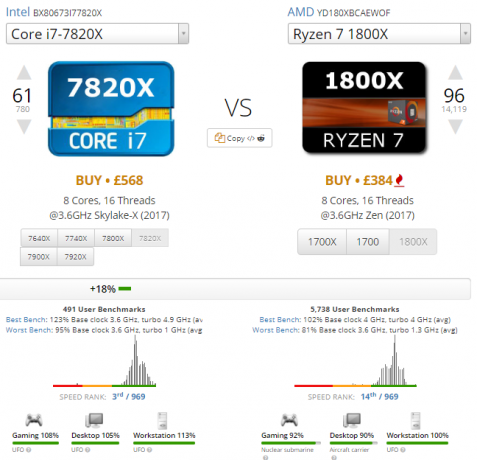
Två CPU: er som släpps ungefär samtidigt, med cirka £ 150 (cirka $ 190 i skrivande stund) prisskillnad, med samma antal kärnor, trådar och bas CPU-kärnhastighet. Så omedelbart, AMD Ryzen 7 1800X-modell vinner, säkert? Vad är så bra med den nya AMD Ryzen?AMD Ryzen landade just och CPU: s värld blev just intressant. Vad handlar det om hype och är det rätt för dig? Läs mer
På de siffrorna, ja. Men vid närmare granskning, Intel Core i7-7820X tar priset Vad gör Intel Core i9 till den snabbaste processorn och ska du köpa den?Intel i7 har länge toppat konsumentens CPU-hög. Emellertid har Intel äntligen släppt en ny generation av CPU: er. Låt oss ta en titt på den onda 18-kärniga Intel i9-serien. Läs mer , med snabbare enkelkärnhastighet, snabbare fyrkärnningshastighet och snabbare flerkärnorhastighet. Den senaste generationen konsument-CPU har exemplifierat de gamla varumärkeartyperna: AMD-processorer är lika kraftfull, men har lägre totala klockhastigheter, medan Intel kostar mer, men garanterar varje sista droppe prestanda.
Om du uppgraderar CPU: n i ett befintligt system är beslutet vanligtvis mycket enklare - du använder en tillverkare eller den andra redan. Om du inte uppgraderar moderkortet samtidigt fortsätter du att använda samma CPU-tillverkare. Beroende på när du köpte ditt moderkort och CPU kan du faktiskt mycket väl uppgradera på samma CPU-uttag (till exempel har jag ett LGA 1511-uttag, därför den bästa CPU jag kan köpa är en Intel i7-3770k Intel Core i9 vs. i7 vs. i5: Vilken CPU ska du köpa?Intel och AMD är tillbaka i en strid av processorer, med Intels Core i9 som den snabbaste konsumentdesignprocessorn någonsin. Läs mer - Jag kan inte tvinga en CPU från nästa generation till uttaget... det fungerar helt enkelt inte).
Om du vill bygga en exceptionell dator på en mycket strikt budget är AMD definitivt värt att undersöka. Om du har en stor eller obegränsad budget, bli arg och köp det största och bästa Intel har att erbjuda. Som sagt, om du köper en dator från en butik, finns det en extremt stor chans att datorbyggnaden har en Intel CPU, och beslutet är ur dina händer.
5.4 CPU-kylflänsar
Med allt arbete som CPU gör på så litet utrymme är det inte förvånande att de tenderar att generera mycket värme. Naturligtvis måste denna värme gå någonstans - om CPU blir för varmt att det kommer att få permanent skada Hur man förhindrar överhettning av datorer och håller din dator svalÖverhettning av datorer kan leda till oväntade avstängningar, förlorade data och maskinvaruskador. Vi visar hur du läser datortemperaturer och enkla sätt att hålla din dator sval. Läs mer och fungerar inte längre Hur värme påverkar din dator och bör du vara orolig?Ibland blir vi alla bekymrade över vår dators temperatur. Men borde vi vara oroliga? Läs mer . Det finns en hel del känslig elektronik där!
Det är där CPU-kylaren kommer in. Leta bara efter en stor metallbult med ett stort fan - det kommer att bli kylflänsen! CPU är under det, och det är det enda som hindrar din CPU från att smälta sig själv till moderkortet. Skojar bara! Om CPU-enheten av någon anledning inte kyls ordentligt stängs den av innan någon verklig skada äger rum PC: s driftstemperaturer: Hur varmt är det för varmt?Överdriven värme kan skada datorns prestanda och livslängd. Men vid vilken punkt överhettas det? Hur varmt är för varmt? Läs mer .
Kylflänsen säkras vanligtvis tätt till CPU med hjälp av en spak eller skruvar (eller liknande), med en liten mängd termisk pasta mellan de två för att eliminera luftgap och för att främja värmeledningsförmågan. Värme överförs sedan från CPU: n till kylflänsen, där den sprids, vanligtvis med hjälp av en fläkt.
Ditt system kommer att ha en lagerkylare. Dessa fungerar bra om ditt system endast används för grundläggande uppgifter. Men allt ansträngande kommer att se lagerkylaren arbeta extremt hårt vilket i sin tur resulterar i en enorm mängd ljud. Som ett resultat kan lagerkylaren ibland vara den bullrigaste delen av datorn.
CPU-kylare-verksamheten efter marknaden är enorm. När allt kommer omkring är att hålla din CPU sval en viktig och regelbunden uppgift, så varför skimpa när det betyder något? Eftermarknadskylare tenderar att ha en mycket större ytarea för att värmen ska överföras från kylflänsen. En större kylfläns innebär också att den kan bära en större fläkt som kan snurra långsammare för att flytta samma luftmängd, vilket minskar bullerutgången avsevärt.
Flytande kylning
De som verkligen tryck på deras system till dess ytterligheter. Använd vattenkylning för att få allt att fungera smidigt. Att sätta in vatten i en mycket känslig elektrisk miljö verkar motsatt, men det är en av de mest effektiva kylmetoderna som finns tillgängliga.

Idén är väldigt enkel. En pump cirkulerar en kylvätska genom ett rörsystem, genom ett kylarblock som förvirrar värme i luften. Rören (även kallad slangar) ansluter till vattenblock som i sin tur är anslutna till CPU: n som kyls (mycket på samma sätt som en vanlig kylfläns - den använder till och med termisk pasta). CPU värmer vattenblocket. Sedan rinner vattnet genom blocket och absorberar värme. Slutligen rinner vattnet genom kylarblocket, fördriver det fångade värmen och cirkulerar igen.
6. Bagge
Random Access Memory, vanligtvis kallat RAM, är datorns kortvariga minne. Data som datorn regelbundet har tillgång till finns där: ofta använda programfiler, tillfälliga filer, applikationsdata och mycket mer.
RAM finns i flera typer En snabb och smutsig guide till RAM: Vad du behöver vetaRAM är en avgörande komponent i varje dator, men det kan vara förvirrande. Vi delar upp det i lättfattliga termer du förstår. Läs mer , men den vanligaste typen idag är DDR SDRAM - det är många bokstäver, men vi kommer att dela upp det.
- DDR står för Double Data Rate
- SDRAM står för Synchronous Dynamic Random Access Memory
På en grundnivå betyder "DDR" -aspekten dataöverföring med dubbelt så hög frekvens som "vanligt" RAM. Mer detaljerat betyder det att istället för att skicka en dataförfrågan (en signal) per klockcykel (CPU-revolution) skickas två förfrågningar. "SDRAM" -aspekten innebär att RAM: n utför instruktioner i linje med CPU: n, och flyttar snabbt genom kolumner och rader med data för att hitta förfrågan som hålls var som helst på lagringsmodulen.

I detta är RAM mycket snabbare än konventionell lagring. Det har inga rörliga delar, och data kan hämtas från någon del av modulen. RAM är emellertid ett exempel på flyktigt minne: när du stänger av systemet går data som lagras i RAM förlorat.
Den andra stora skillnaden mellan RAM och vanlig lagring är förhållandet mellan pris och kapacitet. Fler och fler förbyggda system levereras nu med 8 GB RAM. Det genomsnittliga priset för 8 GB budget-RAM är ungefär detsamma för en 2 TB hårddisk.
6.1 Hur mycket RAM behöver du?
Som precis nämnts levereras nu många förbyggda system och bärbara datorer med 8 GB RAM som standard. Men priset på RAM sjunker sällan. Enligt PCPartPicker, under de 18 månader som föregick denna artikel ökade nästan alla prisutvecklingar för populärt RAM, vissa nästan dubbelt.
Men du behöver RAM - ditt system fungerar inte utan det. Så hur mycket behöver du verkligen?
Det kommer något ner på vad du ska göra. De flesta spelare och andra högpresterande användare behöver minst 8 GB, och den siffran skjuter mot 12 GB eller 16 GB när systemkraven ökar. I verkligheten, om du bara surfar på internet, ordbehandling, tittar på den udda videon och "lätt" spel, kommer du förmodligen komma undan med 4 GB. Du kommer inte att spela Fallout 4 eller Witcher 3, men det kommer att hantera äldre titlar och mindre intensiva aktiviteter på ett kompetent sätt.
Mängden RAM som du behöver hänför sig också till ditt operativsystem. Linux-användare kan i allmänhet komma undan med att använda lite mindre RAM, eftersom majoriteten av distributionerna är mindre intensiv än deras Mac- eller PC-motsvarighet (vissa Linux-distributioner fungerar perfekt med bara 256 MB RAM). Windows 10 är designat med alla enhetsformer i åtanke och kan fungera på så lite som 512 MB RAM (men jag skulle verkligen inte rekommendera det - det kan ta 20 minuter att starta!), Men fungerar bäst med minst 4 GB. Dessutom levereras inte en Mac med något mindre än 4 GB RAM, så du förstår iOS-kraven.
6.2 RAM-storlekar
DDR RAM finns i fyra olika typer, från den ursprungliga DDR, till den senaste DDR4. Varje generation av DDR RAM bygger på den sista. Till exempel kan DDR4 köras med en lägre spänning och förbrukar mindre ström samtidigt som det erbjuder ett bredare intervall av datahastigheter, jämfört med DDR3.
Lite förvirrande, och definitivt irriterande, kommer DDR RAM också i olika storlekar. Liksom CPU: er passar de i ett specifikt uttag. Bilden nedan illustrerar skillnaderna mellan DDR-uttag:
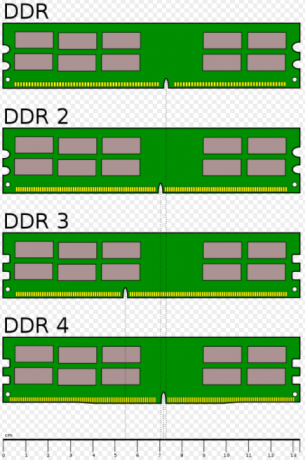
Tyvärr betyder det att ditt gamla DDR2-RAM inte är kompatibelt med ett glänsande nytt moderkort med DDR4-uttag.
6.3 RAM-hastighet
Varje generering av RAM är generellt snabbare än förra. Men varje generation RAM har flera hastigheter. Låt oss titta på DDR3 och DDR4:
- DDR3-datahastigheter (MT / s): 800, 1066, 1333, 1600, 1866, 2133
- DDR4-datahastigheter (MT / s): 1600, 1866, 2133, 2400, 2666, 3200
Som ni ser har den senaste generationen RAM, DD4, ett bredare och snabbare dataöverföringsområde. I det är mer RAM inte nödvändigtvis bättre än snabbare RAM. Den ultimata uppgraderingen är för Mer och snabbare BAGGE. Men om du är låst i ett RAM-uttag, som de flesta av oss, kan du hitta betydande uppgraderingar från DDR3-800 till DDR3-2133.
Vi hänvisar till RAM-hastigheter på två sätt.
- De DDRx-yyyy format hänvisar till datahastigheten (mätt i MT / s, eller MegaTransfer per sekund, där en megatransfer är 1 miljon överföringar av data) av RAM. Till exempel betyder DDR3-800 DDR3-minne med en datahastighet på 800MT / s, som vanligtvis har en bandbredd på 6400 MB / s.
- De PCx-åååå format hänvisar till modulens teoretiska bandbredd. Exempelvis betyder PC3-6400 DDR3-minne med en bandbredd på 6400 MB / s, som vanligtvis har en datahastighet på 800MT / s.
Hursomhelst måste du säkerställa att RAM-minnet du köper matchar RAM-kortplatserna på moderkortet samt stödjer den RAM-hastighet du väljer.
Spänning
RAM körs också vid olika spänningar. När DDR3 först kom producerade många tillverkare fortfarande minne som körde på 1,8 V - liknande DDR2 krav - när faktiskt stöder moderkort med CPU-uttag generellt bara RAM som körs på 1.5V.
DDR4 sänker spänningen ytterligare, till 1,2V. Detta möjliggör mycket lägre strömförbrukning över ett bredare spektrum av dataöverföringshastigheter. De allra flesta processorer och moderkort är nu DDR4-spänningskompatibla, men det är alltid värt att slutföra extra forskning, bara för att vara säker.
Nämnda PCPartPicker kommer att flagga eventuella problem med moderkort / CPU / RAM-spänningskompatibilitet under en systemuppbyggnad.
6.4 Märken
Liksom med moderkort och PSU: er har alla sitt favorit-RAM-märke, men bara en handfull är verkligen pålitlig. Och eftersom du sannolikt kommer att överlämna några allvarliga kontanter för ditt RAM, och med tanke på hur integrerat det är i ditt system, skulle jag rekommendera att du använder märkesminne.
- Kingston
- Corsair
- Väsentlig
- Mikron
- Patriot
- Team Group
- G. Skicklighet
- PNY
Som alltid ska du komplettera din forskning innan du köper. Varje respekterat varumärke har en fri dag.
7. Lagringsenheter
Precis som RAM är systemets kortvariga minne, så är en hårddisk eller hårddiskenhet på lång sikt. Långtidsminne, till skillnad från RAM, förlorar inte data när ditt system stängs av.
Under en lång tid använde vi alla en konventionell magnetisk hårddisk. Men i årtiondesskiftet - cirka 2010 - sågs en betydande ökning av populariteten för Solid State Drives (SSD: er) i konsumentsystem, upp och ner i spektrumet. Plötsligt gick standard HDD: er inte längre till lagringsenheten.
Låt oss titta på de lagringsenheter som finns tillgängliga för ditt system.
7.1 Hårddisk
Den vanligaste typen av hårddisk är den konventionella magnetiska hårddisken. Det erbjuder utmärkt kapacitet för mycket låga priser Köpa en ny hårddisk: 7 saker du måste vetaAtt köpa en hårddisk är lätt om du känner till några grundläggande tips. Här är en guide för att förstå de viktigaste hårddiskfunktionerna. Läs mer , och är i allmänhet mycket pålitlig och hållbar om den behandlas väl 5 enkla sätt att spara pengar på nya hårddiskarVi har redan täckt alla saker du behöver tänka på för att köpa rätt hårddisk. Nu handlar det om att spara så mycket pengar du kan. Läs mer . Hårddiskar som den i din dator har funnits sedan 1983; deras mindre, laptopkompatibla 2,5 kusiner har funnits sedan 1988.

Vi kan ta den gamla konventionella hårddisken för givet, men tekniken bakom den är fortfarande ganska fantastisk. Enkelt uttryckt lagras data på skivor belagda i ett tunt lager magnetiskt material. Plattorna snurras mycket snabbt på spindeln med en motor. WD Black 1TB-enheten på mitt skrivbord roterar plattorna 120 gånger varje sekund!
En annan motor använder en ställdon för att flytta en enhet som kallas huvudet fram och tillbaka över plattorna. Data skriver till fatet genom att ändra magnetiseringen av mycket små områden i magnetmaterialet. Data läses genom att detektera magnetiseringen av materialet i dessa regioner som sedan tolkas som binära data (antingen en 1 eller en 0).
För att ge en känsla av skala skulle huvudet vara som en Boeing 747 som flyger bara 45 fot över marken på över 300 000 km / h och räknar varje gräs. Imponerande grejer, eller hur?
Så anmärkningsvärt som den här tekniken är, är den magnetiska hårddisken fortfarande baserad på rörliga delar. Dessa delar kommer oundvikligen att slitas ut över tiden, vilket så småningom gör det mycket, mycket svårt att hämta uppgifterna. Den genomsnittliga stationära hårddisken varar i cirka fyra år. den genomsnittliga bärbara datorn för 3.
En sak är klar: behandla dem försiktigt. Rörliga delar håller inte länge om de slängs i en ryggsäck.
Varumärken
Jag vet att jag säger det hela tiden, men du kan verkligen inte slå märkesvaror. Dessutom har de alla hårt lojala användare. Här är fyra relativt tillförlitliga hårddiskstillverkare:
- WD (Western Digital)
- Samsung
- Seagate
- Hitachi - kan träffas och saknas, beroende på drivmodell
Jag säger "relativt" eftersom upplevelsen varierar, vild. Jag har haft en Toshiba-enhet (inte listad), en Hitachi-enhet och en WD-enhet går dåligt på mig. Andra kommer att ha upplevt det motsatta.
7.2 Solid State Drive
Solid state-enheter är helt annorlunda än en vanlig hårddisk. I stället för att förlita sig på magnetiska plattor och rörliga delar, förlitar en SSD sig på flashminnet - liknande USB-flashenheten i fickan.

Deras totala prestanda överträffar stort sett en standarddrivning på många sätt. Eftersom de inte har några rörliga delar är de tysta och cool, liksom hållbar. Dessutom använder de mindre kraft och tar mindre tid att starta. Slutligen, eftersom de fungerar på samma sätt som RAM (utan att vara flyktiga), är det möjligt att hämta filer från flera enhetssektorer samtidigt, snarare än att vänta på att en magnetisk enhet roterar på plats.
För att få en riktig uppfattning om hur snabbt en SSD är kontra en hårddisk PCIe vs. SATA SSD: Vilken lagringsenhet är bäst?PCIe SSD: er är snabbare än SATA SSD: er. Men du kanske inte behöver det. Den här artikeln förklarar hur PCIe SSD: er skiljer sig från SATA SSD: er. Läs mer , kolla in följande video:
Det finns otaliga förstahandsupplevelser av detta också. Faktum är att de är så snabba att du vanligtvis kommer att sakna BIOS / UEFI-startalternativskärmen!
Naturligtvis kommer den här tekniken inte att bli billig. Och medan SSD-priserna har fallit när tekniken blir mer utbredd, kommer en anständig SSD fortfarande att sätta dig tillbaka mycket mer än dess HDD-motsvarighet. Under de tidiga SSD-dagarna valde många att köpa en mindre SSD genom att bara installera sitt operativsystem. Detta gav en betydande hastighetsökning utan att bryta banken.
Det är sant, du får en betydande mängd mer lagring för dina pengar. Amazon Choice HDD i skrivande stund är en WD Blue 1TB, till 49,14 $. Detta innebär $ 0,049 / GB - cirka fem cent! En motsvarande Samsung 1TB SSD går till 397,99 dollar, vilket innebär 0,39 dollar / GB - ett betydande prissteg.
Samsung T5 Portable SSD - 1TB - USB 3.1 Extern SSD (MU-PA1T0B / AM), svartSamsung T5 Portable SSD - 1TB - USB 3.1 Extern SSD (MU-PA1T0B / AM), svart Köp nu på Amazon $158.95
Tillsammans med deras brinnande snabba hastigheter De snabbaste SSD: er du kan köpa 2017Solid State-enheter eller SSD: er förbättrar prestanda jämfört med mekaniska hårddiskar (HDD). Men om du vill ha den snabbaste SSD-enheten måste du veta två saker: kontakten och protokollet. Läs mer och ökad allmän hållbarhet har en betydande livslängd. Om du behandlar din enhet bra 3 sätt att skydda din SSD och förlänga dess livslängdDet finns några misstag som kan förkorta din SSD: s livslängd. Undvik dessa för att förlänga din SSD: s livslängd så länge som möjligt. Läs mer , moderna SSD: er kunde leva hela livet - bokstavligen.
Värt pengarna?
Statista förutspådde att 2020 kommer konsumenterna äntligen att köpa fler SSD: er än hårddiskar. 2017, året för skrivande, Statista uppskatta transporter av hårddiskar fortsätter att falla, till 395 miljoner enheter, från 425 miljoner året innan. Omvänt fortsätter SSD-försäljningen att öka, upp till 190 miljoner enheter 2017, från 140 miljoner 2016.
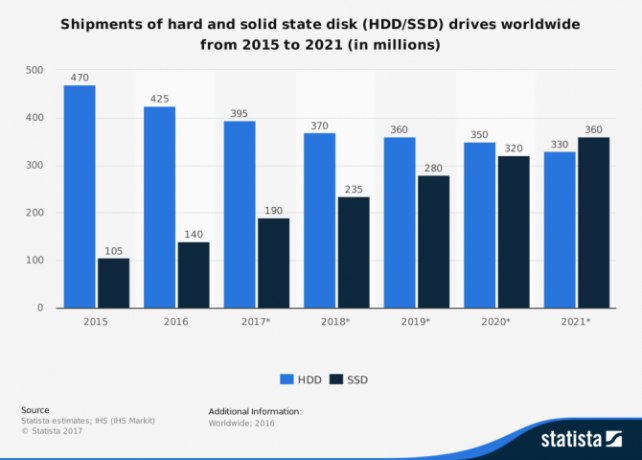
Så är det värt investeringen, just nu? SSD: er håller på att skyrocket i kostnad: Bör du uppgradera 2017?Solid State-enheter (SSD) håller på att skyrocket i priset! Ska du köpa en ny enhet 2017? Vi har täckt flera exempel på SSD som är värda att uppgradera till, förutsatt att du behöver en ny SSD. Läs mer
Enligt min mening absolut. Om du tillbringar mer än en timme om dagen på att göra seriöst datorarbete är det värt investeringen. Att inte behöva vänta på att filer laddas eller sparas är användbart, liksom att starta in ditt operativsystem med en sekund eller två.
Om du inte har en betydande pool med pengar liggande, är det bästa alternativet för många människor en kombination. Jag använder en 750 GB SSD för mitt operativsystem, filer som används regelbundet och videospel, med några 1 TB hårddiskar för allt annat. Verkligen, såvida du inte är redaktör, behöver du inte bläddra igenom 10 000 selfies med ett ögonblick.
Varumärken
Liksom hårddiskar finns det få välförtroende SSD-tillverkare.
- Kingston
- Samsung
- SanDisk
- Avgörande
- WD
- Mushkin
- OCZ
Det finns många SSD-märken där ute. Som alltid, slutför din egen forskning innan du köper!
7.3 Vilka siffror att se upp?
Som du kan förvänta dig finns det en hel mängd potentiellt förvirrande nummer kopplade till lagringsköp. Här är vad du behöver se upp för Köpa en ny hårddisk: 7 saker du måste vetaAtt köpa en hårddisk är lätt om du känner till några grundläggande tips. Här är en guide för att förstå de viktigaste hårddiskfunktionerna. Läs mer .
Kapacitet
Som du kanske misstänker är det viktigt att få en hårddisk med rätt kapacitet. I de allra flesta fall är en större hårddisk bättre - bara för att du bara har en viss mängd data för tillfället betyder det inte att du med tiden inte behöver mer.
Å andra sidan tenderar frekvensomriktare att vara snabbare, göra mindre ljud och använda mindre ström eftersom de vanligtvis har färre plattor. Om du har en liten mängd data, och den kommer att fortsätta så, kan mindre vara bättre.
Kapacitet är subjektiv. Om du vill lagra en betydande mängd foton och videor behöver du något med allvarlig kapacitet. Högupplösta bilder och videoklipp står för en enorm mängd lagring i dag. Som jag nämnde i föregående SSD-avsnitt är en kombination av enheter vanligtvis ett förnuftigt alternativ.
cache
Kommer du ihåg CPU-cachen? Hårddiskar och SSD: er har också en cache, och användningen är exakt densamma: lagring av ofta åtkomna data för att förbättra laddningstiden. Liksom med CPU: er är ett större belopp bättre.
RPM
När du köper en traditionell hårddisk är ett annat nummer att tänka på RPM för disk. Detta representerar hur snabbt magnetplattorna kan rotera. Hårddiskar finns vanligtvis i en av två hastigheter: 7 200 rpm och 5 400 rpm (även om 10 000 rpm är tillgängliga).
Fysisk storlek
HDD: er och SSD: er har angivna storlekar. En traditionell hårddisk är 3,5 ″, men det finns också 2,5 ″ hårddiskar som är utformade för bärbara datorer och andra bärbara enheter De 8 bästa bärbara hårddiskarna du kan köpa just nu Läs mer . Omvänt kommer en SSD att vara 2,5 ″.
Skriv cykler
En SSD kanske annonserar hur många livscykelcykler du kan hoppas att uppnå. SSD-flashdrivsektorerna börjar dö Kan data återställas från en misslyckad SSD?Många användare antar att eftersom en SSD inte har några mekaniska delar så riskerar de att misslyckas. Tyvärr gäller den logiken bara inte för SSD: er. Läs mer efter 100-tal terabyte värda att läsa och skriva, men det är värt att överväga innan du köper. Det finns många tekniska webbplatser som har drivit SSD: er till det bittera slutet.
7.4 Optiska enheter
Allt som läser en optisk skiva - en CD, DVD, Blu-ray, etc. - kallas en optisk enhet. En optisk enhet delar data med din dator på samma sätt som en vanlig lagringsenhet - med en SATA-kabel. De använder också samma kraftkablar.

När du sätter i en skiva i din enhet, roterar en motor på samma sätt som snurrningen på hårddiskens plattor. Men medan en hårddisk snurrar med konstant hastighet (mätt i varv per minut eller RPM), är optiska enheter utformade för att snurra skivan för att uppnå en konstant datahastighet. Eftersom skivans omkrets är högre mot skivans utsida och data måste läsas med en konstant hastighet, a skivan snurrar långsammare när du kommer åt data närmare utsidan av skivan och snabbare när du kommer åt data närmare Centrum.
LG WH16NS40 Super Multi Blue Intern SATA 16x Blu-ray Disc RewriterLG WH16NS40 Super Multi Blue Intern SATA 16x Blu-ray Disc Rewriter Köp nu på Amazon $64.98
Data lagras på en skiva genom att pressa gropar i en mycket tunn reflekterande yta längs en databana som ofta kallas skivans spår. Diskenheten använder en laser och fotodioder (som upptäcker ljus) som rör sig längs detta spår (liknande det som en nål passerar längs en vinylskiva). När lasern rör sig över en grop bryts ljuset annorlunda än när lasern rör sig över den plana ytan på skivan. Detta upptäcks av fotodioderna som sänder ut elektriska signaler, som i sin tur tolkas av datorn som data.
Att skriva till en skiva är lite annorlunda. Skriv en gång skivor som CD-R har ett skikt av organiskt färgämne samt det reflekterande skiktet. Data skriver till skivan med en mycket kraftfullare laser som värmer små delar av färgämnet och ändrar färgens reflektionsförmåga. De uppvärmda områdena orsakar skillnader i ljusbrytning på samma sätt som gropen på pressade CD-skivor gör.
Omskrivningsbara skivor som DVD-RW fungerar något annorlunda igen. Istället för att använda ett skikt av organiskt färgämne använder de ett fasändringsskikt. Dessa börjar i ett kristallint tillstånd som sedan kan ändras till ett amorft tillstånd genom uppvärmning med en kraftigare laser. Återigen fungerar de amorfa delarna av skivan som groparna på en pressad skiva. Till skillnad från det organiska lagret är emellertid denna förändring reversibel genom att återuppvärma de amorfa sektionerna, vilket får dem att återgå till ett kristallint tillstånd.
Optiska enheter har blivit mindre viktiga Att säga adjö: 5 alternativ till den optiska skivanMed datorer som växer mindre och livsstilar blir mobila erbjuder mindre enheter tillräckligt med utrymme för interna optiska enheter. För närvarande hålls marknaden flytande av Blu-ray-konsumentförsäljning av hemvideor, men när det gäller datalagring, ... Läs mer under senare år på grund av ökad fysisk lagring till reducerat pris och snabbare internethastigheter.
Varumärken
Det är svårt att gå fel, men varumärken har varierande livslängd. Kraven för en optisk enhet kan dock variera. Vissa enheter låter dig titta på Blu-ray-filmer, medan andra bara läser och skriver till en skiva.
8. Grafikkort
Grafikkortet (GPU) genererar allt du ser på skärmen. Utan ett finns det inget sätt att se vad datorn gör.

Av denna anledning är GPU en av de viktigaste delarna av ditt system, särskilt för alla som spelar, redigerar och mer nyligen gruvdrift cryptocurrency (om än av olika skäl). GPU-kraft har, som många andra datorområden, ökat massivt under de senaste åren. Där tidigare en 2 GB GPU ansågs vara kraftfull, har vi nu den uppriktigt monströsa Nvidia GTX Titan Xp, som väger in med 12 GB minne.
GPU: er har kommit långt. Det massiva 12 GB-minnet i Titan Xp låter löjligt, men när vi står på cusp av utbredd virtual reality-spel (VR), kraven på GPU: er kommer bara att öka - och GPU-tillverkarna är det redo.
Här är resultatet för allt du behöver veta om GPU: er.
8.1 Videokontakter
Din GPU kommer med flera vanliga videokontakter, vissa mer än andra, beroende på ålder på ditt videokort.

HDMI
HDMI är nu det vanligaste videokontakten Videokabeltyper: skillnader mellan VGA-, DVI- och HDMI-portarDet finns så många videokablar där ute och det kan bli förvirrande. VGA, DVI, HDMI, DisplayPort - vad är skillnaden och varför spelar de någon roll? Läs mer . De allra flesta bildskärmar som nu säljs är högupplöst, med många människor som använder mer än en skärm åt gången. Dessutom bär HDMI också ljud, så ljud och videosändning med bara en kabel.
Avancerade GPU: er har vanligtvis minst två HDMI-portar.
DisplayPort / Mini DisplayPort
DisplayPort är en relativt ny typ av kontakt, som introducerades 2008. Det har nu nästan helt ersatt VGA-portar (ändå kvarstår de på vissa äldre GPU-enheter efter 2007). Precis som HDMI bär DisplayPort både ljud och video. Men eftersom gränssnittet förlitar sig på datapaketöverföring kan det också bära USB-, Ethernet- och PCIe-signaler med samma enda kabel.

Apple introducerade en mindre version av kontakten som heter a Mini DisplayPort. Apple har integrerade Mini DisplayPort i nästan alla sina datorer Så lägger du till saknade portar till din nya MacBookIbland behöver du bara fler portar, särskilt om din bärbara dator bara har ett kontaktdon. Så här lägger du till dem i din nya MacBook. Läs mer och bärbara datorer sedan starten. Ännu bättre är den lika kapabel som hamnen i full storlek, liksom att ha mycket bättre marknadspenetration.

DVI
Digital Visual Interface, som introducerades 1999, ersatte till stor del det äldre VGA-gränssnittet. Innan HDMI var DVI för videokontakt för aktiviteter med hög upplösning och hanterade mycket högre upplösningar än VGA-motsvarigheten.
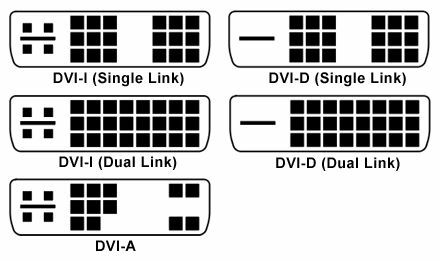
VGA
Den grafiska videofilen var en gång den enda videokontakten för bildskärmar. Vi har kommit långt sedan den analoga videosignalen från VGA. Bildskärmar och GPU: er är mycket kraftfullare, såväl som nästan helt digitala.

8.2 PCIe-kontakt
PCIe är nu standardkontakten för alla GPU: er. Som vi tittade på tidigare i artikeln tillhandahåller PCIe betydligt mer bandbredd än sin Accelerated Graphics Port (AGP) föregångare och standard PCI-slot innan det där.
De flesta moderna moderkort har minst ett PCIe x16-kortplats och kan också ha mindre kortplatser. Den senaste iterationen av PCIe - 3.0 - introducerades 2011. Nästa uppgradering, till PCIe 4.0, tillkännagavs officiellt i juni 2017 och kommer att erbjuda en maximal överföringshastighet på 16GT / s. Dessutom är PCIe 5.0-specifikationerna redan i preliminära planeringsstadier, med förväntade dataöverföringshastigheter på 32GT / s.
Strömförbrukningen för toppnivå-GPU: er fortsätter att öka. Två sexstiftiga kontakter räcker inte längre för många grafikkort. Som sådan är ett åttstiftskontakt som ger dubbelt så mycket kraft som sexstift nu vanligast.
GPU: er är överlägset de mest krafthungriga komponenterna som finns i datorer idag.
AGP
Accelerated Graphics Ports var de första dedikerade videokortplatserna. Den första AGP-generationen tillhandahöll dubbla bandbredden för en standard PCI-port och behövde inte dela sina resurser med andra expansionskort. AGP: s ökade användning var faktiskt anledningen till sex och sedan introducerades åtta-poliga kontakter. Ett standard Molex-kontakt med fyra stift gav inte längre tillräckligt med ström till videokort med ökande prestanda.
8.3 IGP vs. Diskret grafik
I slutet av dagen behöver inte alla ett enormt, fläktigt, minnesfylldt, strömssugande grafikkort. För grundläggande webbläsning, ordbehandling och kontroll av din e-post är en toppnivå GPU komplett och fullständig överdödelse.
Det är där en Integrerad grafikprocessor (IGP) kommer in. Ett stort antal förbyggda datorer levereras med bara integrerad grafik. Varför? Eftersom, som vi sa, människor helt enkelt inte behöver något annat.
Som sagt, de senaste generationerna av IGP är extremt kompetenta. Intel Iris 540 IGP kan köra spel som GTA V och Battlefield 1, som sett följande video.
Dessa högpresterande IGP: er representerar ett allvarligt steg från det förflutna, då integrerad videoprestanda egentligen inte var på radarn för många CPU-tillverkare. En dedikerad (eller diskret) GPU är fortfarande det bästa alternativet för spel och andra högpresterande aktiviteter, men borta är de dagar där inte att ha ett dedicerat kort menat du var helt enkelt låst ur nästan all spel Hur man köper en billig spel-PC med ett Nvidia-grafikkortVill du bygga en billig spel-PC? Dann Albright byggde en Nvidia-baserad spelmaskin billigt. Och han ska visa dig hur det görs för under $ 600. Läs mer .
8.4 AMD vs Nvidia
Liksom situationen med CPU: er har GPU-marknaden till stor del blivit nedslagen till två stora konkurrenter: AMD och Nvidia. De står nu för väsentligen hela GPU-marknaden, och du kommer att drivas väl för att hitta någon som använder en GPU tillverkad av någon annan.
Så det väcker frågan, vilken tillverkare ska du välja? Nåväl, ingen av dem är verkligen bättre än den andra. Låt oss använda två marknadsledande GPU: er från endera tillverkaren: en Nvidia GeForce GTX 1080 och en AMD Radeon RX Vega 64. Nvidia hade faktiskt saker för sig själv i toppen av GPU-marknaden, i över ett år, tills AMD släppte RX Vega 64 under andra halvåret 2017.
De är oerhört lika i pris - men detta beror på att Nvidia tappade priserna för att matcha AMD: s marknadsposition. Prestandamässigt men de är väldigt lika som du ser på bilden nedan:
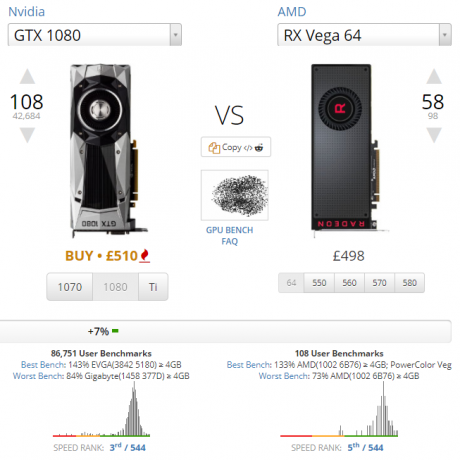
Sammantaget innebär detta nästan identiska spelbenchmarks, GTX 1080 kantade 1980 × 1080 och 2560 × 1440, och RX Vega 64 kantar vanligtvis 3840 × 2160. Vad säger det oss? Tja, för närvarande - och för de flesta - är 1080 tillräckligt bra, men användare med hög upplösning bör överväga den nyare RX Vega 64.
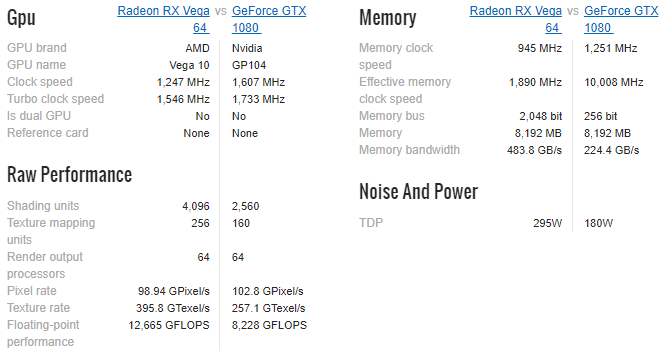
Bort från GPU: s toppnivå erbjuder AMD vanligtvis utmärkta spelprestanda på en budget. Deras marknadsandel fortsätter att öka och äter de 78% som Nvidia innehöll 2016. Omvänt, Nvidia-kort tenderar att erbjuda rå kraft Nvidia grafikkort: Vilken är rätt för dig?Nvidia-grafikkort är de mest populära av en anledning. Men vilken modell ska du köpa och varför? Vi förklarar jargongen, korten och deras prestanda. Läs mer , vilket gör dem extremt attraktiva för spelare.
kryptovaluta
Den betydande uppsättningen hos individer som bryter cryptocurrency har verkligen gett AMD ett boost. GPU: er bryter cryptocurrency mycket snabbare än vanliga processorer (men långsammare än dedikerade ASIC-gruvarbetare), och AMD-kort tenderar att vara snabbare än Nvidia.
När Ethereum (ett Bitcoin-alternativ, eller alt-coin) började snabbt öka i pris, GPU-försäljningen rakade och skapade en konstgjord brist. Sedan, när bubblan såg ut som poppade, översvämmade hundratals begagnade GPU: er marknaden.
Problemet är att såvida du inte bryter alt-mynt (och det finns mer än bara Ethereum) att handla för Bitcoin är cryptocurrency-gruvdrift relativt olönsam om du inte har betydande resurser. Och till och med då är det i princip omöjligt att konkurrera med de enorma etablerade gruvpoolerna för cryptocurrency.
8.5 Flera GPU: er
Vad är bättre än en superkraftig GPU? Två, naturligtvis! Nvidia ring deras dual-GPU-teknik SLImedan AMD föredrar Korseld (ibland skriven X-Fire). Och även om de stora GPU-tillverkarna använder olika namn, erbjuder de en liknande tjänst.
Det finns några varningar. Du kan inte gå över företagets linje. Det vill säga, och AMD-kort kommer bara att para ihop med ett annat, och vice versa för Nvidia. Det är dock mer specifikt än så. Vissa GPU: er kommer endast att kopplas ihop med exakt samma modell, till videokortstillverkaren. Om du till exempel hade en Nvidia GeForce GTX 1070 OC Edition tillverkad av ASUS, skulle du behöva samma kort för att använda SLI (och en ganska stor plånbok).
Nu när GPU: er kan packa in så mycket som 12 GB GDDR-RAM (det är dedikerat grafik med dubbel datahastighet slumpmässigt åtkomstminne), använder man två GPU: er mindre nödvändigt - men inte helt. Vissa användare föredrar att para två billigare men kraftfulla kort för att uppnå en total boost. Även om detta kan ge en övergripande prestationsökning, finns det vissa applikationer och spel som inte känner igen SLI eller CrossFire, men detta blir mindre problem.
8.6 Vilka siffror är viktiga?
Varje del av ditt system har en specifik numerisk jargon att lära sig. GPU: er är inte annorlunda.
VRAM
Videominne (VRAM) är det mest annonserade numret du ser när du köper en ny GPU. VRAM liknar vanligt system RAM, men är integrerat med och dedikerat till GPU. På moderna grafikkort har VRAM ofta åtkomst till visningsdata, inklusive 3D-vektordata, Z-buffertdata, strukturer, överlägg, bakbuffrar och mer.
Förutom kapacitet är det viktigt att titta på VRAM: s hastighet. Precis som med vanligt system-RAM finns det generationer av VRAM också. VRAM följer namnschemat GDDRx, var x är generationens minne. Den senaste generationen är GDDR5, men den senaste generationen av Nvidia GPU: er, inklusive GTX 1080, GTX 1080 Ti och Titan Xp, använder alla GDDR5X.
Samsung tillkännagav GDDR6 som efterträdaren till GDDR5 2016, med produkter som förväntas träffa marknaden i slutet av 2017 eller i början av 2018.
GPU-modell
Nästa sak att överväga, eller snarare överväga tillsammans med mängden VRAM, är GPU-modellen. Den faktiska grafikbearbetningsenheten är den bit som gör allt tänkande, precis som en specialiserad CPU. Detta är vanligtvis vad modellen med grafikkortet hänvisar till.
Namnkonventioner ändras något ofta.
- Nvidia kort använder för närvarande antingen GTX xxxx, eller ett singelnamn, som Titan Xp. Generellt sett, ju högre antal, desto bättre är kortet. Till exempel är GTX 980 bättre än en GTX 780. Det första numret (nu två siffror) signalerar generellt genereringen, t.ex. GTX 780 är 7: e generationskort, 980 är ett nionde generationskort, och 1080, är ett tionde generationskort - du får bilden. Det andra numret anger prestationsnivån. Nvidia-kort kan också ha ett suffix. M anger en mobil GPU medan Ti anger det snabbaste kortet för generationsnivån.
- AMD kort använder för närvarande en mängd olika namnkonventioner, vilket gör det något svårt att dechiffrera var ett kort är i deras hierarki, liksom dess Nvidia-konkurrent. Men det tar bara lite lärande. AMD-kort använder antingen R3, R5, R7, R9 eller RX för att beteckna prestationsnivån. R3 är ett startnivåkort medan RX har hög prestanda. Nästa kommer siffror: xxxx. Liksom med Nvidia, betecknar det första numret generation, det andra betecknar prestationsnivån och den tredje alla revideringar. Slutligen kan AMD-kort innehålla ett prefix och ett suffix. En M prefix anger en mobil GPU, medan ett X (2) anger det snabbaste kortet i generationens nivå.
Om det var lite förvirrande, redditor Valkrins skapade ett roligt praktiskt diagram förklarar både AMD- och Nvidia-namnkonventioner. Kolla in det nedan! Dessutom kan du kolla in Desktop GPU Performance Hierarchy Table.
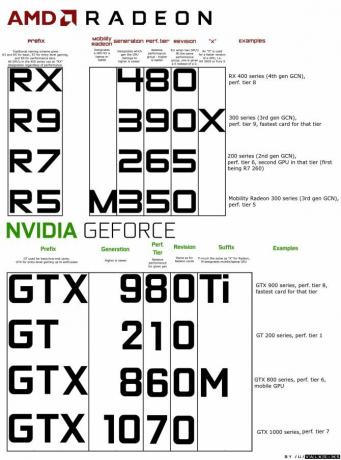
8.6 Märken
"Vänta," säger du. "Det finns två varumärken: AMD och Nvidia." Tja, Nvidia och AMD släpper referensdesign som andra tillverkare använder för att producera sina egna märkesvaror, baserade på liknande arkitektur. Resultatet är en GPU-marknadsplats fylld med mycket liknande kort, med liknande specifikationer, alla utmärkta som de bästa. Det finns många tillverkare, men bara ett fåtal helt pålitliga:
- Som oss
- MSI
- EVGA
- Gigabyte
- Zotac
- Palit
- Safir
Jag skulle inte rekommendera att du köper ett grafikkort från någon annan tillverkare, och till och med i detta, vänligen genomföra omfattande forskning innan du köper. Till exempel har jag en Asus GTX 1070 Dual, som har en kärnklocka på 1,58 GHz. Omvänt, Gigabyte GTX 1070 Windforce OC har en kärnklocka på 1,56 GHz. Minutskillnader, men skillnader ändå.
9. Expansions kort
Ett expansionskort gör vad det står på tennet: utökar din dators funktionalitet. De ansluter vanligtvis till ditt system via ett PCIe-gränssnitt, vilket ger stor kompatibilitet och hastigheter att starta.
Jag kommer snabbt att köra igenom några av de vanligaste expansionskorten.
9.1 Nätverk
Som namnet antyder utökar dessa datorns nätverksanslutningsmöjligheter.
Ethernet
Även om de flesta moderna moderkort har inbyggt gigabit Ethernet, kan en mycket äldre modell kräva ett Ethernet-kort. Om du vill lägga till en annan Ethernet-port behöver du dessutom en av dessa.

Trådlös
Mer vanligt installerat nu är den trådlösa nätverksadaptern så att ditt system kan ansluta till Wi-Fi-signaler. En PCIe Wi-FI föredras i vissa fall framför en USB Wi-Fi-dongel, men Vi låter dig vara domaren för det Fördelar och nackdelar med PCI-e trådlösa nätverkskort Trådlösa USB-lösningarBehöver du lägga till trådlöst nätverk till din dator? Du har två alternativ: PCI-e nätverkskort eller trådlösa USB-lösningar. Låt oss ta en titt på för- och nackdelarna med var och en. Läs mer .

9.2 Ljudkort
De flesta moderkort har nu stöd för en omfattande mängd ljudalternativ. Dessutom stöder HDMI och DisplayPort båda ljud, liksom USB. Men i verkligheten är det ibland bara inget ersättning för högkvalitativ ljudutrustning och den precision som den ger.

9.3 Extra I / O
När jag fick en första generationens iPod som gåva (för länge sedan nu!) Hade giftern ingen aning om att det bara var FireWire. Så jag var tvungen att gå ut med min pappa för att hitta ett PCI FireWire-expansionskort.
Detsamma gäller nu. Ibland har ditt moderkort helt enkelt inte den anslutning du behöver. Eller så har du använt alla tillgängliga kortplatser... men du behöver fortfarande mer.
Ett vanligt PCIe-expansionsköp är nu för USB-C eller ThunderBolt 3.

9.4 Lagringskontroller
Introduktionen av USB 3.0, USB-C och ThunderBolt 3 Thunderbolt 3: Vad det är och varför du behöver börja använda detThunderbolt 3 är kanske bara den enda enhetskabeln du behöver veta mer om. Det är så fantastiskt att det gör allt annat föråldrat. Här är vad du behöver veta. Läs mer innebär att externa och ytterligare lagringskontroller ser mindre användning än tidigare. Men det kan vara så att du behöver en extra SATA- eller eSATA-controller.
9.5 Diagnostik
Vissa väljer att använda sina PCIe-kortplatser för ett diagnostiskt utvidgningskort. De visar i allmänhet en felkod för moderkortet, men du måste vara säker på att ditt moderkort och diagnosverktyget fungerar innan du köper.
10. Uppgradera din dator
Om du har en dator som bara är några år gammal, men den verkar bli långsammare, det kan betyda att en enda aspekt måste ersättas 5 frågor att ställa dig själv innan du uppgraderar din datorTänker du på att uppgradera dina PC-komponenter? Bra! Men innan du gör det finns det några viktiga frågor som du bör ställa dig själv. Läs mer .
Ännu bättre, varför inte gå igenom den här miniduiden innan du panikar och köper ny hårdvara?
Uppgradering är potentiellt det rätta alternativet för dig, särskilt om du använder en egenbyggd maskin. Problemet är att bestämma vad du ska uppgradera, samt hur mycket du ska spendera.
Enkla uppgraderingar
Om du har en begränsad budget, eller inte har mycket möjlighet att uppgradera annat än "Jag vill", är RAM vanligtvis ett bra ställe att börja. Du kan uppgradera till både en högre mängd och snabbare RAM på en gång utan att bryta banken. RAM-minne är också lätt att anpassa, som kräver lite ansträngning för en fin boost Dessa uppgraderingar kommer att förbättra din dators prestanda mest!Behöver du en snabbare dator men är du inte säker på vad du ska uppgradera på din PC? Följ vår PC-uppgraderingschecker för att ta reda på det. Läs mer .
Avancerade uppgraderingar
En annan praktisk boost är en HDD till SSD-uppgradering Hur du uppgraderar din bärbara DVD-enhet för en hårddisk eller SSDDVD-enheter blir mer och mer värdelösa. Vi visar hur du kan uppgradera din bärbara DVD-enhet med en 2,5-tums HDD eller SSD. Läs mer . Jag har märkt det här "Avancerat" eftersom det kommer kräver att du installerar om ditt operativsystem Hur man flyttar Windows från HDD till SSD för att förbättra prestandanEn Solid State Drive-uppgradering förbättrar verkligen prestandan. Men hur kan du pressa en stor Windows-installation på en liten SSD? Windows-användare kan bekvämt migrera från HDD till SSD på mycket kort tid. Läs mer , och kopiera all data.
Om ditt spelprestanda stamar, kan du överväga att uppgradera din GPU till något kraftfullare - kanske en nyare modell. Du bör se omedelbara vinster!
Expertuppgraderingar
Detta är den sista uppgraderingen: ditt moderkort och CPU 5 skäl till varför du ska uppgradera datorns moderkortÄr du inte säker på när du ska uppgradera moderkortet? Här är några riktlinjer för att hjälpa dig. Läs mer . Detta är en "Expert" -uppgradering. Du måste välja en ny kombination av CPU / moderkort (eller bara en ny CPU om uttaget passar). Ta sedan bort varje kabel från moderkortet, byt moderkortet, installera om allt - hoppas att alla andra hårdvarukomponenter spelar trevligt med den nya kombinationen CPU / moderkort.
Nio gånger av tio, den här uppgraderingen fungerar bra, och alla komponenter spelar bra. Den andra gången kommer du att kastas in i helvetet med systemuppgradering, och lita på dina vänner och andra för att hjälpa ditt system att leva tillbaka.
Jag försöker inte förhindra dig från att uppgradera. Det är bara sanningen.
Andra uppgraderingar
Något annat att överväga att uppgradera är ditt operativsystem. De massivt Windows 10 gratis uppgraderingsprogram Om du inte uppgraderar till Windows 10 kommer detta att händaEfter 29 juli kommer Windows 10 inte längre att vara en gratis uppgradering. Här är vad det betyder för användare av varje version av Windows. Läs mer såg miljoner användare hoppa från Windows 7 eller 8 till det nya operativsystemet. Windows 10 har konsekvent gått snabbare på ett antal hårdvarukombinationer - men var och en till sin egen Många vägrar gratis Windows 10-uppgradering. Här är varförFolk gillar gratis saker. Ändå vägrar många att uppgradera till Windows 10. Vi har frågat dem varför. Läs mer . Så här gör du.
Det finns också de som anser att en uppgradering lämnar Windows 10 (av flera skäl). Många av dessa individer förespråkar hoppfartyg till en 5 skäl till varför Windows 10 kan göra att du byter till LinuxTrots Windows 10: s enorma upptagning har det varit mycket kritik för Microsofts nya eviga operativsystem. Här är fem främsta skäl till varför Windows 10 kan irritera dig nog för att byta till Linux. Läs mer Linux-distributioner med öppen källkod 5 tips som gör det enkelt att byta till Linux från WindowsDet finns många skäl att migrera från Windows till Linux. Till exempel kan Linux erbjuda en lätt miljö. Om du är trött på Windows och vill ha en förändring borde det vara enkelt att byta till Linux. Läs mer . Linux-distributioner är vanligtvis mindre resurshunga, liksom de är säkrare.
10.1 Bygga din egen
Expertuppgraderingen i föregående avsnitt gäller bara om du har byggt ditt eget system. Det är lite nyttigt att byta ut CPU och moderkort för en lösning utanför hyllan. När du har uppgraderat kan du ha byggt ett helt nytt system.
Å andra sidan kanske du bara ska bygga din egen dator. Du kommer inte kunna skapa en riktigt budgetmaskin Är det fortfarande billigare att bygga din egen dator?Hur mycket kostar det att bygga din egen dator idag? Jämfört med förbyggda modeller, är besparingarna värda ansträngningen? Vi undersöker. Läs mer som du hittar i en butik eller på Amazon, men du vet exakt vad som har gått in i, hur det fungerar, liksom att lära dig väldigt mycket på vägen.
De flesta människor inom teknikindustrin kom igång i sina karriärer som tänkte på och bygga sina egna datorer och servrar. Du vet aldrig, det kan vara det bästa du någonsin har gjort. Det finns otaliga guider på internet som detaljerar varje aspekt av en självbyggnad - vi har till och med skrivit några några själva Hur man bygger din egen datorDet är mycket glädjande att bygga din egen dator; såväl som skrämmande. Men själva processen är faktiskt ganska enkel. Vi leder dig genom allt du behöver veta. Läs mer .
Viktigast, var inte rädd för att fråga, eftersom någon nästan alltid kommer att svara. Och sökmotorer är definitivt din vän. Det finns väldigt få problem med datorbyggnad som inte har stött på och dokumenterats.
Fortsätt, ta steget.
11. Din slutdestination
Vi har rest en lång blåsig datorväg, vän, och anlände i slutet, tillsammans. Jag hoppas att du har lärt dig vad du vill lära dig och kanske tagit upp lite extra information på vägen.
Ställ gärna frågor om någon del av den här guiden i kommentarerna nedan, och jag ska göra mitt bästa för att svara på dig när och när. Dessutom, om den här guiden har hjälpt dig, kan du överväga att dela den med din familj, vänner och medarbetare, så att de också kan dra nytta av det.
Bildkredit: kozirsky via Shutterstock.com
Gavin är Senior Writer för MUO. Han är också redaktör och SEO-chef för MakeUseOfs kryptofokuserade systerwebbplats, Blocks Decoded. Han har en BA (Hons) samtidskrivning med digital konstpraxis pillerad från kullarna i Devon, och över ett decennium av professionell skrivupplevelse. Han tycker om stora mängder te.


